Page 1
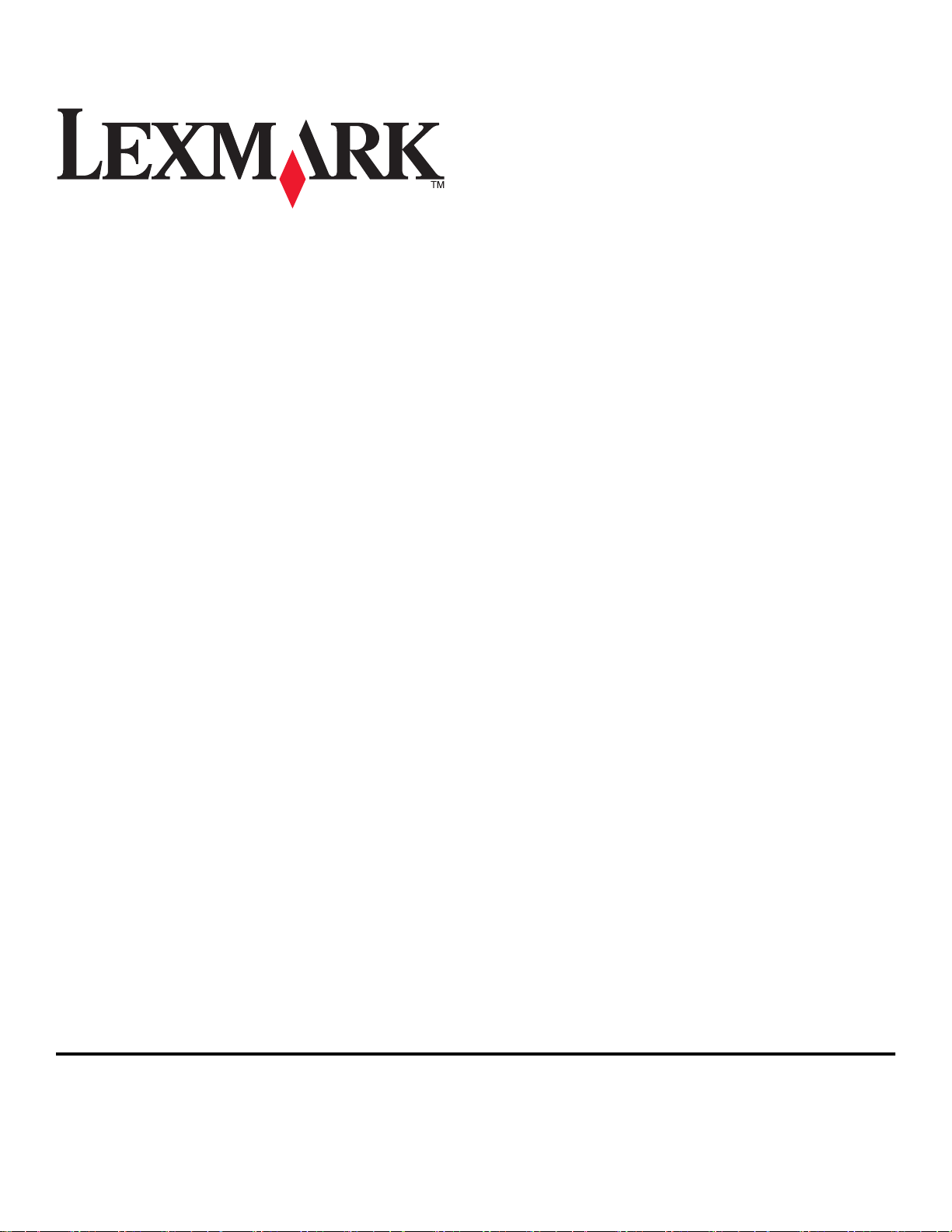
UNIX 및 Linux 시스템용 프린터 드라이버
2008 www.lexmark.com
Page 2
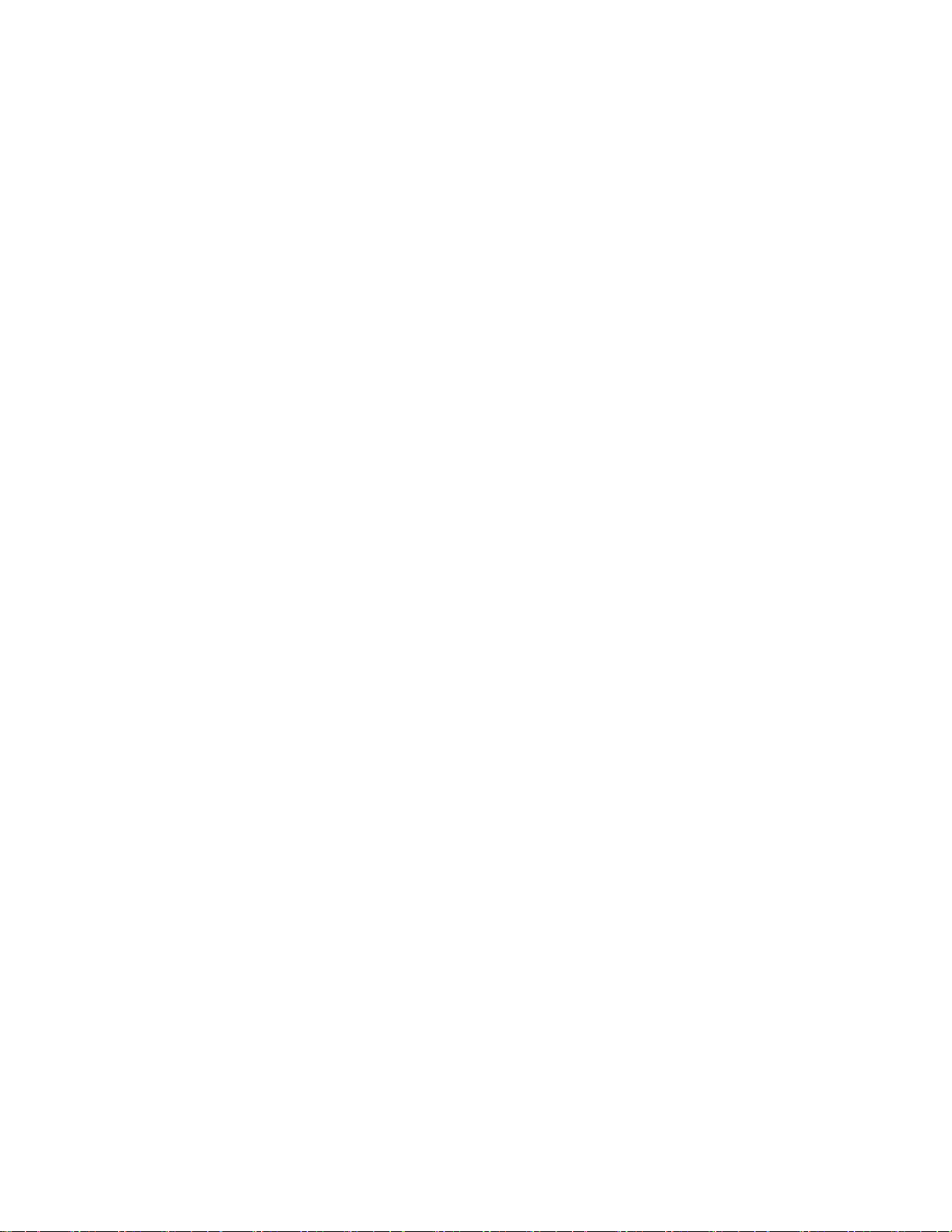
Page 3
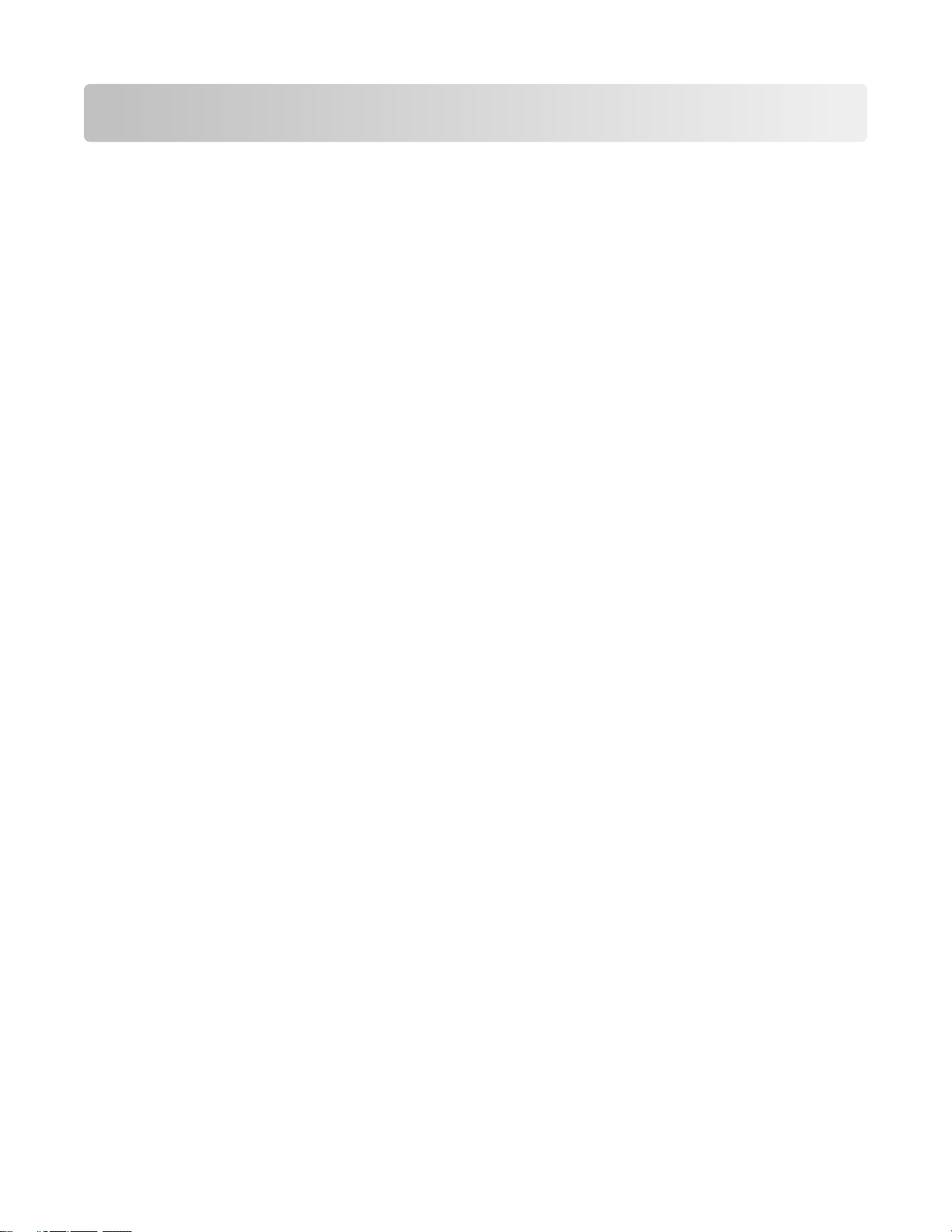
목차
프린터에 대해 알아보기...............................................................7
UNIX 및 Linux 에서 프린터 드라이버 사용...................................................................7
프린터 드라이버 설치..................................................................8
프린터 드라이버를 설치하기 전에..............................................................................8
지원되는 운영 체제.................................................................................................8
시스템 요구 사항....................................................................................................9
HP-UX 에 설치.......................................................................................................9
IBM AIX 에 설치...................................................................................................10
Red Hat, Red Flag, Linpus 또는 SUSE Linux 에 설치...................................................11
Linspire Debian 또는 Ubuntu Linux 에 설치................................................................11
Sun Solaris SPARC 에 설치....................................................................................11
Sun Solaris x86 에 설치.........................................................................................12
프린터 드라이버 패키지의 설치를 위한 공간 확보.......................................................13
프린터 드라이버 패키지 제거..................................................................................13
남아있는 디렉토리 제거하기...................................................................................14
작업 수행................................................................................15
프린터 드라이버 열기............................................................................................15
프린터 드라이버 설정............................................................................................15
관리 그룹 ...................................................................................................................15
웹 브라우저 ................................................................................................................15
용지 크기 ...................................................................................................................16
Desktop Integration(데스크톱 통합) .................................................................................16
아시아 드라이버 ..........................................................................................................16
CUPS ................................................................................................................................................16
관리 그룹 이름 변경..............................................................................................17
관리 그룹에 사용자 추가 또는 제거..........................................................................17
가상 장치 생성.....................................................................................................17
가상 장치를 생성하기 전에 ............................................................................................17
Device Manager 를 통해 가상 장치 생성...........................................................................17
명령줄에서 가상 장치 생성 ............................................................................................18
인쇄 큐 생성........................................................................................................19
인쇄 큐 마법사 추가를 사용하여 인쇄 큐 생성 ...................................................................19
명령줄에서 인쇄 큐 생성 ...............................................................................................19
인쇄 큐 상태 변경.................................................................................................20
3
Page 4
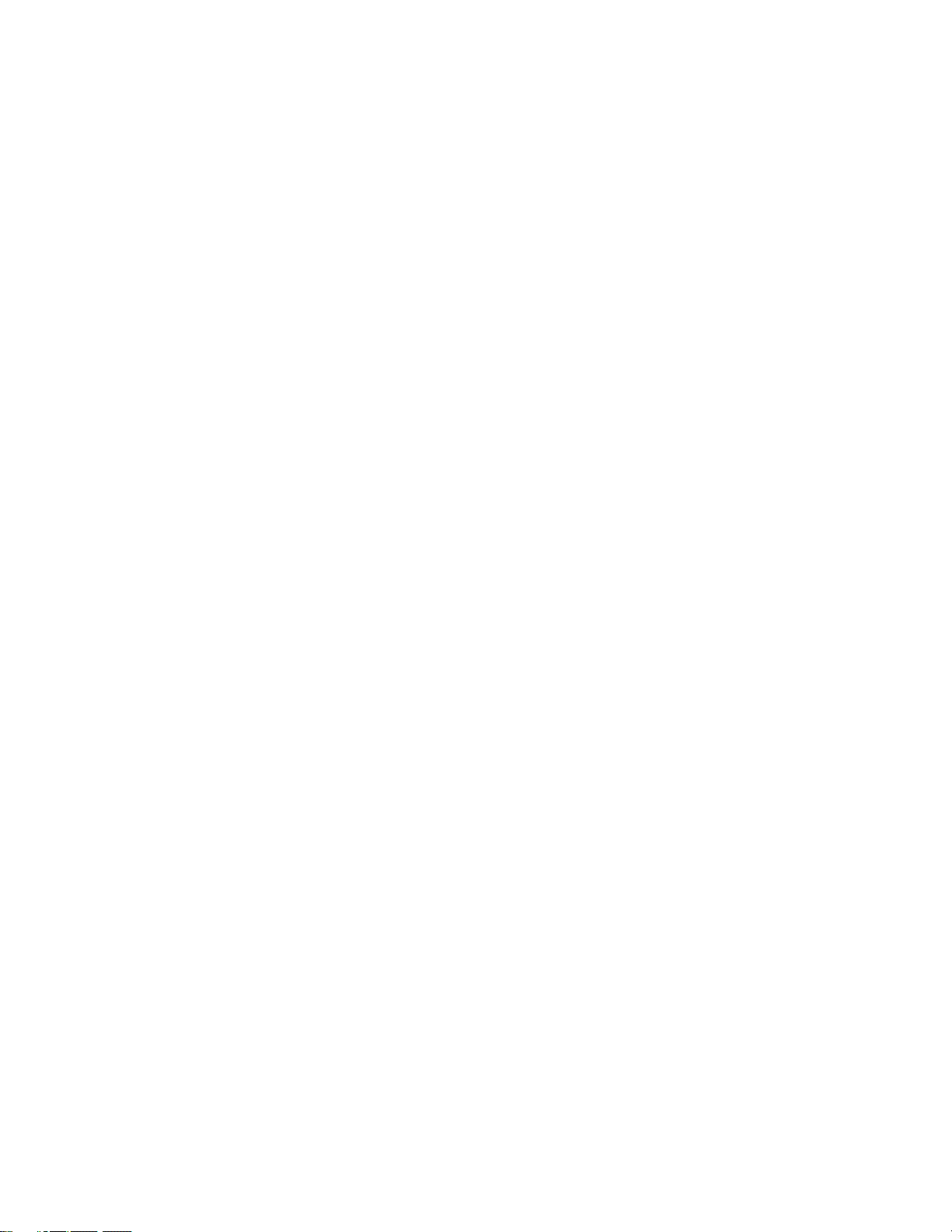
인쇄 큐 속성 변경.................................................................................................21
프린터 별칭으로 작동............................................................................................22
프린터 별칭 소개 .........................................................................................................22
별칭으로 인쇄 큐 생성 ..................................................................................................22
인쇄 큐의 별칭 표시 .....................................................................................................22
프린터 계층으로 작동............................................................................................22
프린터 계층 소개 .........................................................................................................22
계층 생성 ...................................................................................................................23
계층에 추가 ................................................................................................................23
계층에서 큐 제거 .........................................................................................................23
프린터 그룹 관리..................................................................................................23
프린터 그룹 생성 .........................................................................................................23
내 프린터 또는 다른 프린터 설정에 인쇄 큐 추가 ...............................................................23
프린터 그룹 제거 .........................................................................................................24
명령줄에서 인쇄...................................................................................................24
파일 인쇄............................................................................................................25
테스트 페이지 인쇄...............................................................................................25
양면 인쇄............................................................................................................25
시트 당 여러 페이지 인쇄.......................................................................................26
문서를 여러 매 인쇄..............................................................................................26
인쇄 작업의 방향 변경...........................................................................................26
페이지당 줄수 설정 변경........................................................................................27
텍스트 파일 인쇄 시 인쇄 영역 정의.........................................................................27
인쇄 및 보류 설정 사용..........................................................................................27
사용자 정의 배너 페이지 생성.................................................................................28
배너 프로그램 작성하기 ................................................................................................28
배너 프로그램 사용 ......................................................................................................29
가상 장치 변경.....................................................................................................29
가상 장치 제거.....................................................................................................29
다른 프린터로 인쇄하도록 인쇄 큐 변경....................................................................29
인쇄 큐 제거........................................................................................................30
플러그인 관리자 유틸리티(소프트웨어 업데이트)........................................................30
플러그인 관리자 유틸리티 사용 ......................................................................................30
프린터 드라이버에서 플러그인 설치 ................................................................................31
프린터 드라이버에서 플러그인 제거 ................................................................................31
명령줄에서 플러그인 관리자 유틸리티 사용 ......................................................................31
FAQ......................................................................................................32
명령줄................................................................................................................32
인쇄 큐 관리........................................................................................................32
4
Page 5
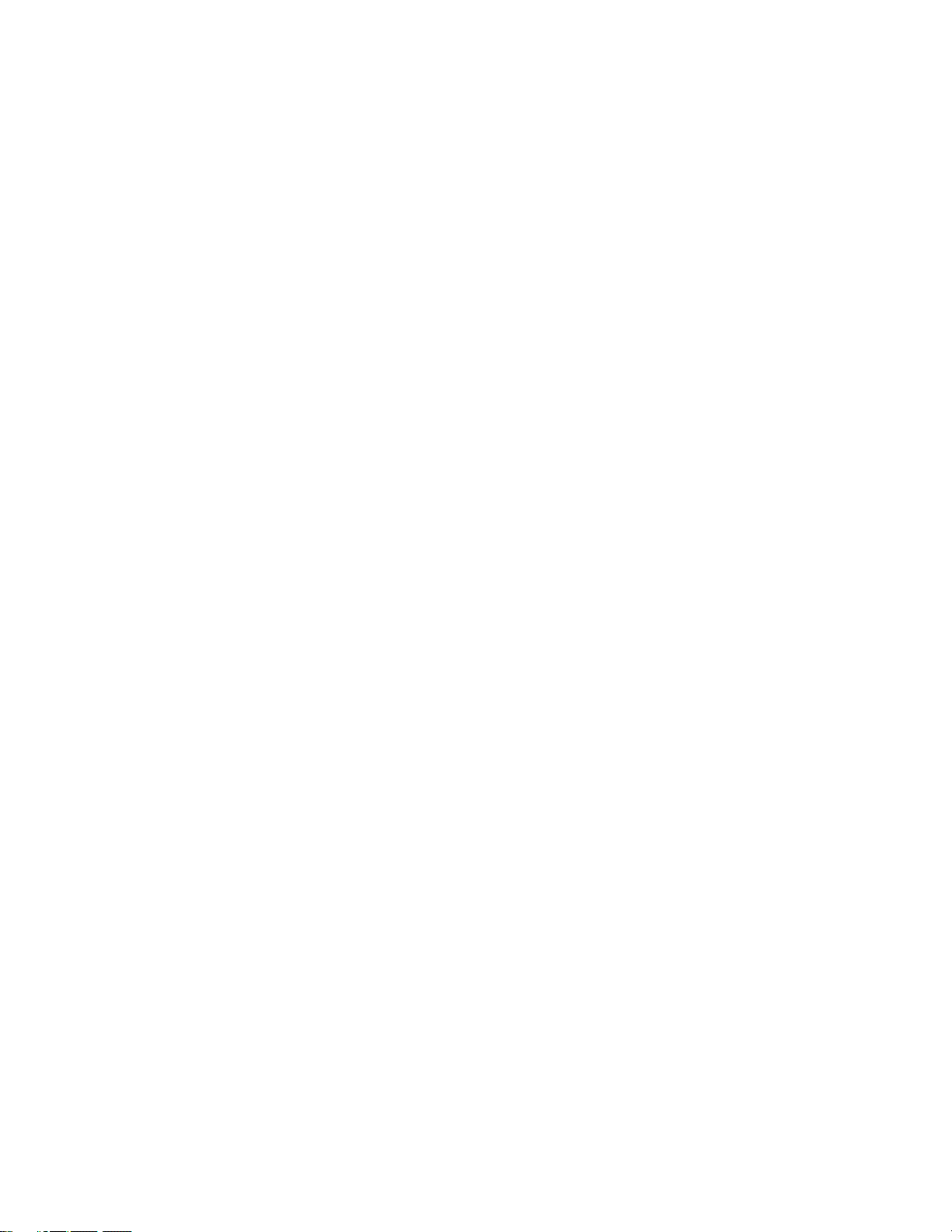
일반 사용자 또는 관리자........................................................................................33
프로그램 또는 큐의 기본 설정.................................................................................33
관련 항목............................................................................................................34
문제 해결................................................................................35
인쇄 큐가 비어 있으나 문서가 인쇄되지 않음.............................................................35
작업이 인쇄 큐에 오랜 시간 나타나 있음...................................................................35
인쇄 큐에서 인쇄 작업이 수신되지 않음....................................................................36
인쇄 큐가 비활성화되거나 다운됨............................................................................36
인쇄 큐로 전송한 파일이 제대로 인쇄되지 않음..........................................................37
호스트 이름이 해결되지 않음..................................................................................38
프린터 드라이버에서 네트워크 프린터를 찾을 수 없음.................................................38
프린터 모델이 표시되지 않음..................................................................................39
작업이 인쇄되지 않음............................................................................................39
추가 문제............................................................................................................39
발행 및 등록 상표.....................................................................40
발행 공지............................................................................................................40
미합중국 정부의 권리............................................................................................40
상표...................................................................................................................40
Additional Licenses...................................................................................................................41
용어집....................................................................................43
색인.......................................................................................47
5
Page 6
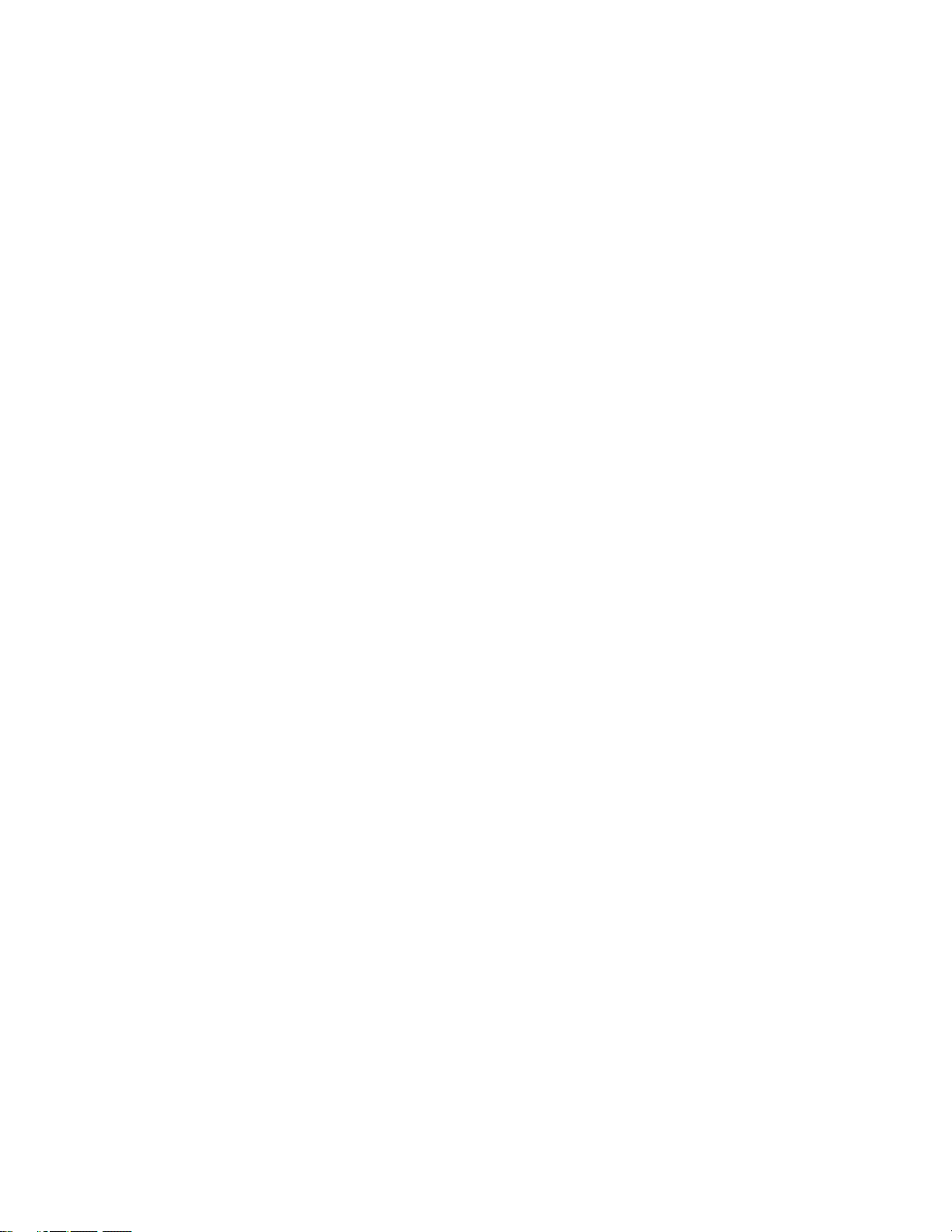
6
Page 7
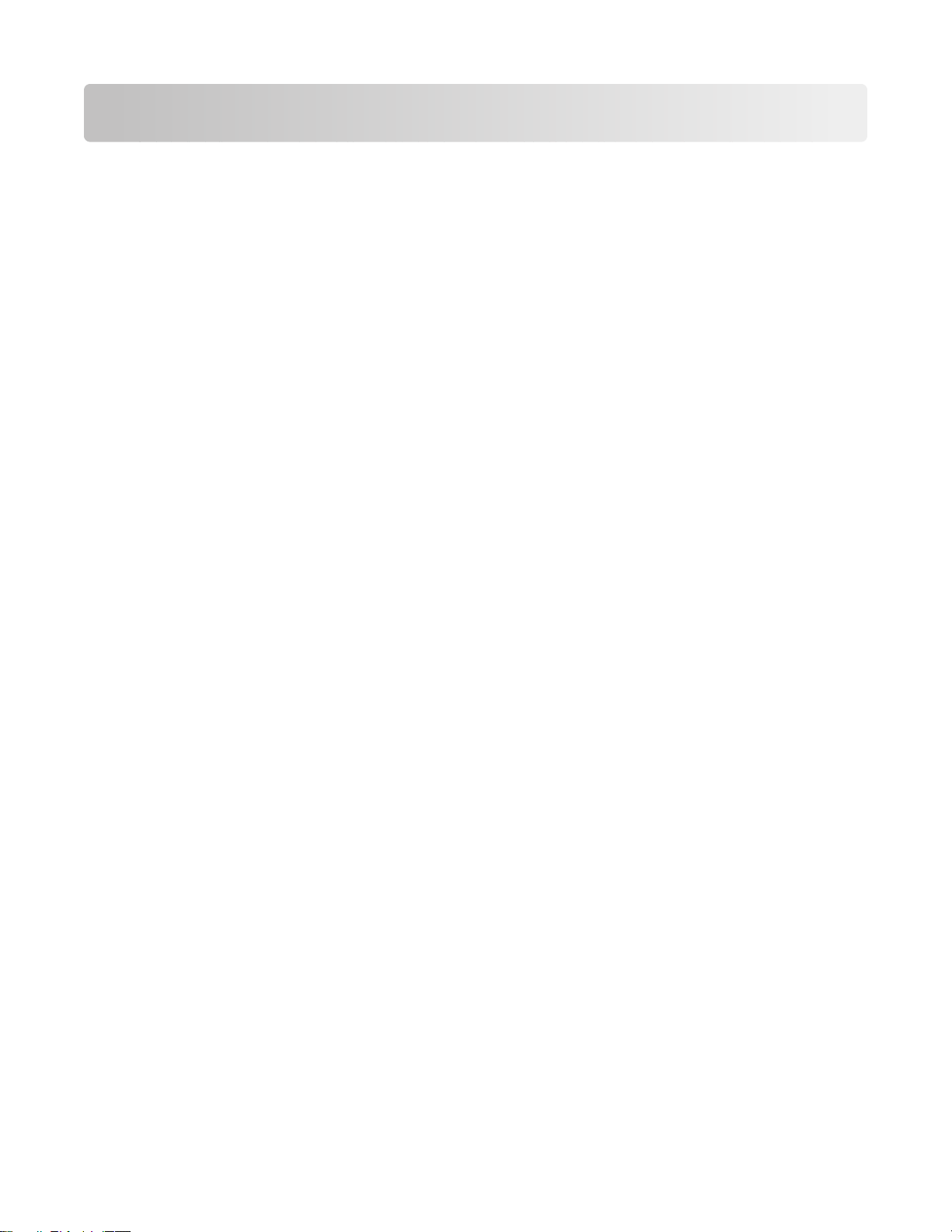
프린터에 대해 알아보기
UNIX 및 Linux 에서 프린터 드라이버 사용
UNIX 및 Linux 시스템용 프린터 드라이버는 시스템 관리자의 작업을 용이하게 하고 사용자의 생산성을 높이
는 데 도움이 되는 많은 기능을 제공합니다.
• 인쇄 큐 및 장치 마법사-관리자가 마법사를 사용하여 가상 장치 및 인쇄 큐를 설정할 수 있습니다.
• 네트워크 프린터 검색-검색 기능을 통해 IP 서브넷 또는 범위에 있는 프린터를 쉽게 찾을 수 있습니다.
• 인쇄 하위 시스템 통합-프린터 드라이버가 기존 인쇄 큐 및 소프트웨어와 작동하도록 기본 인쇄 하위 시
스템과 통합됩니다.
• 자주 사용되는 옵션-시스템 관리자가 양면 인쇄 또는 배너 페이지 없음과 같이 가장 자주 사용되는 옵션
을 기본값으로 설정한 큐를 만들어, 사용자가 이러한 옵션을 지정할 필요가 없도록 할 수 있습니다.
• 프린터 옵션 지원-사용자가 다면 인쇄, 인쇄 및 보류, 양면 인쇄, 용지 크기 등과 같은 여러 프린터 특정
옵션에 액세스할 수 있습니다.
• 작업 하위 시스템 그래픽 인터페이스-사용자가 lp 대신 lexlp 명령을 사용하여 그래픽 인터페이스에 액
세스할 수 있으며, 여기서의 설정은 인쇄 시 큐별 옵션을 무시합니다.
• 작업 명령줄 옵션-사용자가 "lp" 또는 "lpr" 명령줄에서 옵션을 지정하여 큐별 기본값을 무시할 수 있습니
다.
• 개별 사용자 설정-사용자가 홈 계정에 자신의 인쇄 큐 설정을 저장할 수 있습니다.
• 기본 인쇄 하위 시스템 우회-사용자가 전송 유틸리티를 사용하여 기본 인쇄 하위 시스템을 거치지 않고
데이터를 직접 프린터로 보낼 수 있습니다.
• 프린터 그룹(내 프린터)-사용자가 인쇄 큐를 그룹화할 수 있습니다.
• 프린터 계층-시스템 관리자가 그래픽 인터페이스에서 표준 프린터 계층을 관리할 수 있습니다.
• 향상된 보안-UNIX 그룹 ID 가 지정된 사용자가 큐를 설정할 수 있습니다.
7
Page 8
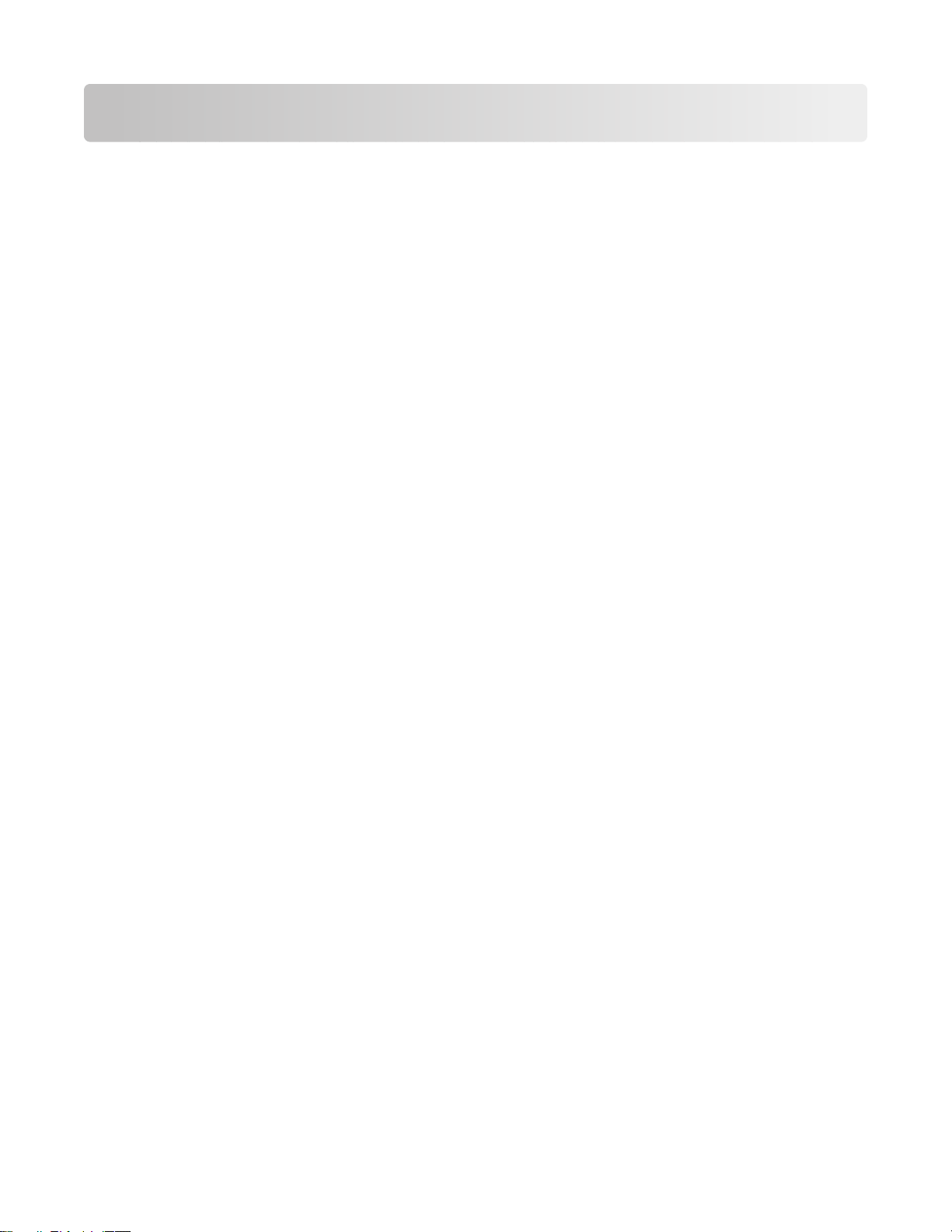
프린터 드라이버 설치
프린터 드라이버를 설치하기 전에
1 루트 사용자 권한으로 로그인했는지 확인하십시오.
2 완전 설치용으로 충분한 디스크 공간이 확보되었는지 확인하십시오.
자세한 내용은 9 페이지의 “시스템 요구 사항” 및 13 페이지의 “프린터 드라이버 패키지의 설치를
위한 공간 확보”을 참조하십시오.
3 관리자 그룹을 설정합니다.
설치하는 동안 프린터 드라이버에 관리자 그룹을 변경할 것인지를 묻는 창이 나타납니다. AIX 를 제외한
모든 시스템의 기본 관리자 그룹이 “bin”입니다. 기본 관리자 그룹은 “printq”입니다.
호스트에 관리 그룹이 있는 경우 해당 그룹을 프린터 드라이버 관리자 그룹으로 그룹화합니다. 비관리자
는 인쇄 큐를 추가 또는 제거할 수 없습니다.
자세한 정보는 17 페이지의 “관리 그룹 이름 변경”을 참조하십시오.
참고: Solaris 에서 프린트 클라이언트 및 프린트 서버를 사용 중인 경우 프린트 서버에 프린터 드라이버
를 설치하면 프린터 드라이버 관리 기능에 액세스할 수 있습니다.
지원되는 운영 체제
사용할 수 있는 최신 패치와 함께 다음 버전의 UNIX 를 실행하고 있는지 확인하십시오.
• HP-UX
• IBM AIX
• Sun Solaris SPARC
• Sun Solaris x86
• Linux Systems
– Red Hat Linux
– Red Flag Linux
– SUSE Linux
– Debian GNU/Linux
– Linspire Linux
– Ubuntu Linux
– Linpus Linux
지원되는 특정 운영 체제 버전을 보려면, 사용자 운영 체제의 웹 사이트를 확인하거나 설치
후 /usr/lexprint/docs/supported-platforms.txt 파일을 확인하십시오.
8
Page 9
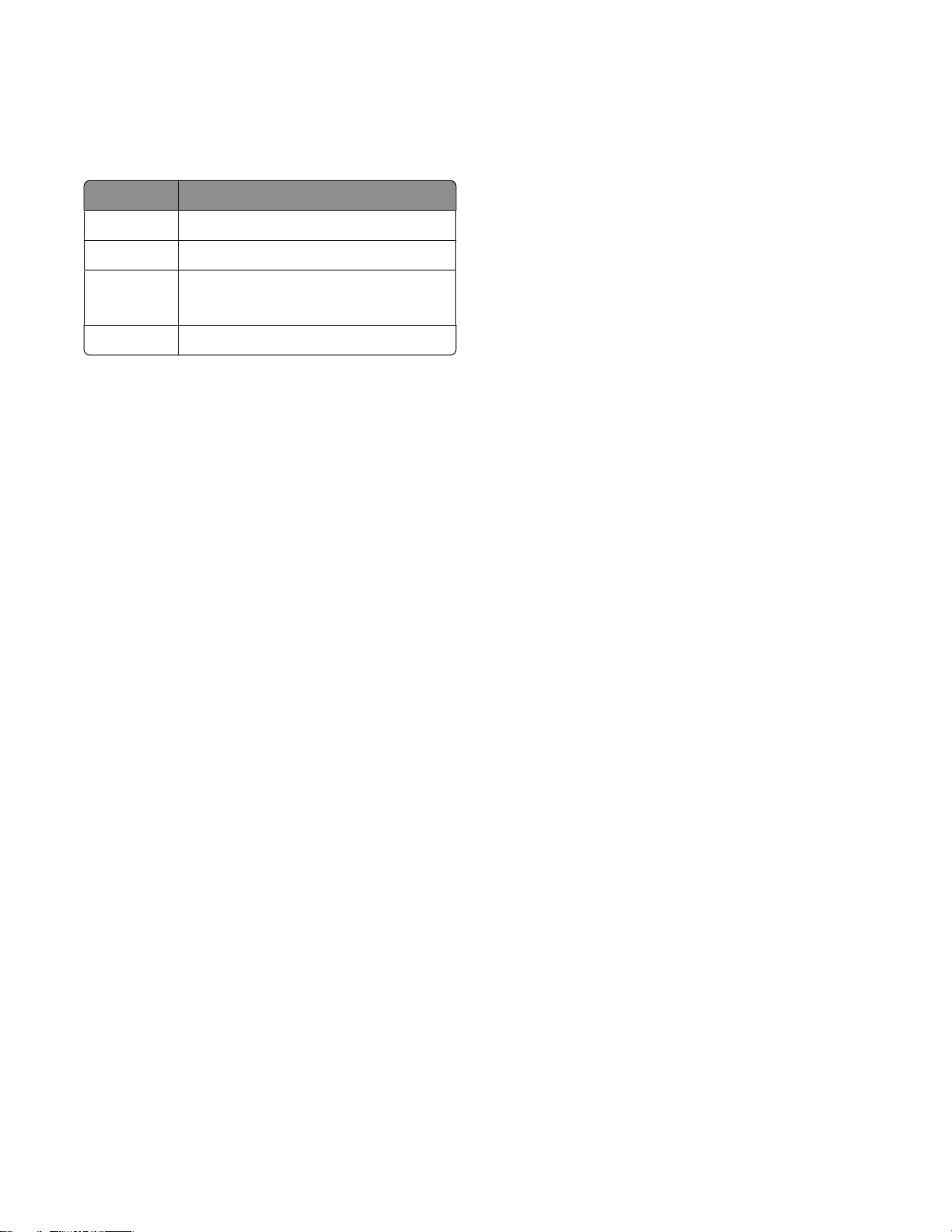
시스템 요구 사항
프린터 드라이버에는 최소 설치 공간 요구 사항이 있습니다. 다음 표를 참조하여 시스템에 프린터 드라이버
를 설치하기 위한 충분한 공간이 있는지 확인하십시오.
시스템 설치 공간
IBM AIX
HP-UX
Sun Solaris
Linux
/usr/lpp 에 62MB
/opt 에 130MB
/opt 에 75MB
설치 중 /tmp 또는 /var/tmp 에 75MB
/usr/local 에 70MB
HP-UX 에 설치
1 8 페이지의 “프린터 드라이버를 설치하기 전에”을(를) 읽어보십시오.
2 /opt 에 프린터 드라이버를 설치하기 위한 충분한 디스크 공간이 있는지 확인하십시오.
공간 검색에 대한 자세한 내용은 13 페이지의 “프린터 드라이버 패키지의 설치를 위한 공간 확보”을
(를) 참조하십시오.
3 Lexmark 웹 사이트에서 Lexmark 프린터 드라이버 패키지(print-drivers-hpux11.11.pkg.gz)를 다운로드하
십시오. http://www.lexmark.com/drivers.
4 다운로드한 프린터 소프트웨어 패키지를 /tmp 디렉토리에 저장한 후 패키지 파일의 압축을 풉니다.
# /usr/contrib/bin/gunzip /tmp/print-drivers-hpux11.11.pkg.gz
5 다음을 입력하여 Software Depot Install(소프트웨어 저장소 설치) 대화 상자를 시작합니다.
# /usr/sbin/swinstall
6 Source Depot(소프트웨어 저장소) 유형을 Network Directory/CDROM(네트워크 디렉토리/CDROM)으로
선택하고 설치하는 컴퓨터의 호스트 이름이 Source Host Name(소스 호스트 이름) 텍스트 상자에 나타나
는지 확인합니다. 두 필드가 잘못된 경우 올바른 값을 입력하거나 목록에서 선택합니다.
7 소스 저장소 경로 필드에 다음을 입력하여 HP-UX 패키지 파일의 전체 경로를 지정합니다.
/tmp/print-drivers-hpux11.11.pkg
8 설치할 번들을 선택합니다.
a LexPrtDrvs 번들을 클릭합니다.
b 작업을 클릭한 후 설치를 클릭합니다.
9 확인을 클릭하여 설치를 시작합니다.
참고: SAM 을 시작할 때 HOME 변수를 root 로 설정하지 않으면 오류 메시지가 나타납니다. 메시지를 무
시하고 확인을 클릭합니다.
10 설치하는 도중 설치 로그를 보려면 로그 파일을 선택합니다. 설치 중에 오류 또는 경고가 없어야 합니다.
참고: /opt/lexmark 에 설치할 만한 충분한 디스크 공간이 없는 경우 13 페이지의 “프린터 드라이버 패
키지의 설치를 위한 공간 확보”을(를) 참조하십시오.
9
Page 10
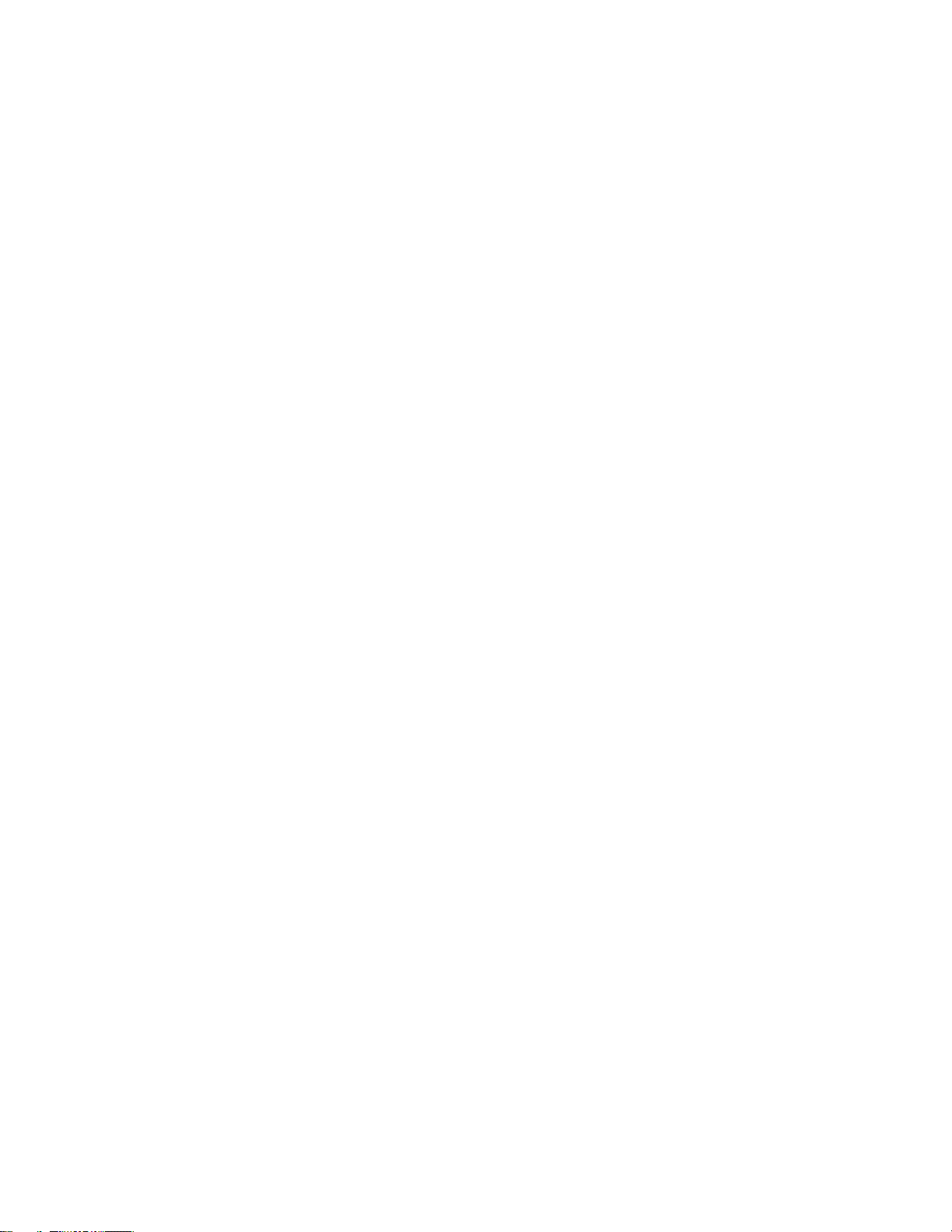
11 설치가 완료되면 완료를 클릭하고 SAM 을 종료합니다.
12 다음 설치 스크립트를 실행하여 설치를 완료합니다.
# /opt/lexmark/setup.lexprint
참고: 특정 프린터 드라이버는 기본 패키지에 포함되어 있지 않을 수 있습니다.
CD 또는 Lexmark 웹 사이트에 사용할 수 있는 소프트웨어 플러그인이 있는지 확인하십시오. 자세한 내
용은 30 페이지의 “플러그인 관리자 유틸리티(소프트웨어 업데이트)”을(를) 참조하십시오.
소프트웨어 및 설명서
IBM AIX 에 설치
1 8 페이지의 “프린터 드라이버를 설치하기 전에”을(를) 읽어보십시오.
2 /usr/lpp 에 프린터 드라이버를 설치하기 위한 충분한 디스크 공간이 있는지 확인하십시오.
공간 검색에 대한 자세한 내용은 13 페이지의 “프린터 드라이버 패키지의 설치를 위한 공간 확보”을
(를) 참조하십시오.
3 Lexmark 웹 사이트에서 Lexmark 프린터 드라이버 패키지(print-drivers-aix5-sysv.pkg.gz)를 다운로드하십
시오. http://www.lexmark.com/drivers.
4 다운로드한 패키지를 /tmp 디렉토리에 저장한 후 패키지 파일의 압축을 풉니다.
# /opt/freeware/bin/gunzip /tmp/print-drivers-aix5-sysv.pkg.gz
5 명령줄에 다음을 입력한 후 Enter 를 누릅니다.
# smit install_latest
6 소프트웨어의 입력 장치 디렉토리를 입력하라는 메시지가 나타나면, 다음을 입력합니다.
/tmp/print-drivers-aix5-sysv.pkg
7 설치하고자 하는 패키지를 선택합니다. 기본적으로 모든 패키지가 설치됩니다.
a 소프트웨어에 옵션을 설치하려면, 목록을 선택합니다.
b 설치할 패키지를 선택합니다.
c 확인을 클릭합니다.
8 기타 설치 옵션을 지정합니다.
9 프린터 드라이버 설치를 시작하려면 확인을 클릭합니다.
설치가 완료되면 메시지가 전송됩니다.
10 다음 설치 스크립트를 실행하여 설치를 완료합니다.
# /usr/lpp/lexprint/setup.lexprint
참고: 특정 프린터 드라이버는 기본 패키지에 포함되어 있지 않을 수 있습니다.
CD 또는 Lexmark 웹 사이트에 사용할 수 있는 소프트웨어 플러그인이 있는지 확인하십시오. 자세한 내
용은 30 페이지의 “플러그인 관리자 유틸리티(소프트웨어 업데이트)”을(를) 참조하십시오.
소프트웨어 및 설명서
10
Page 11
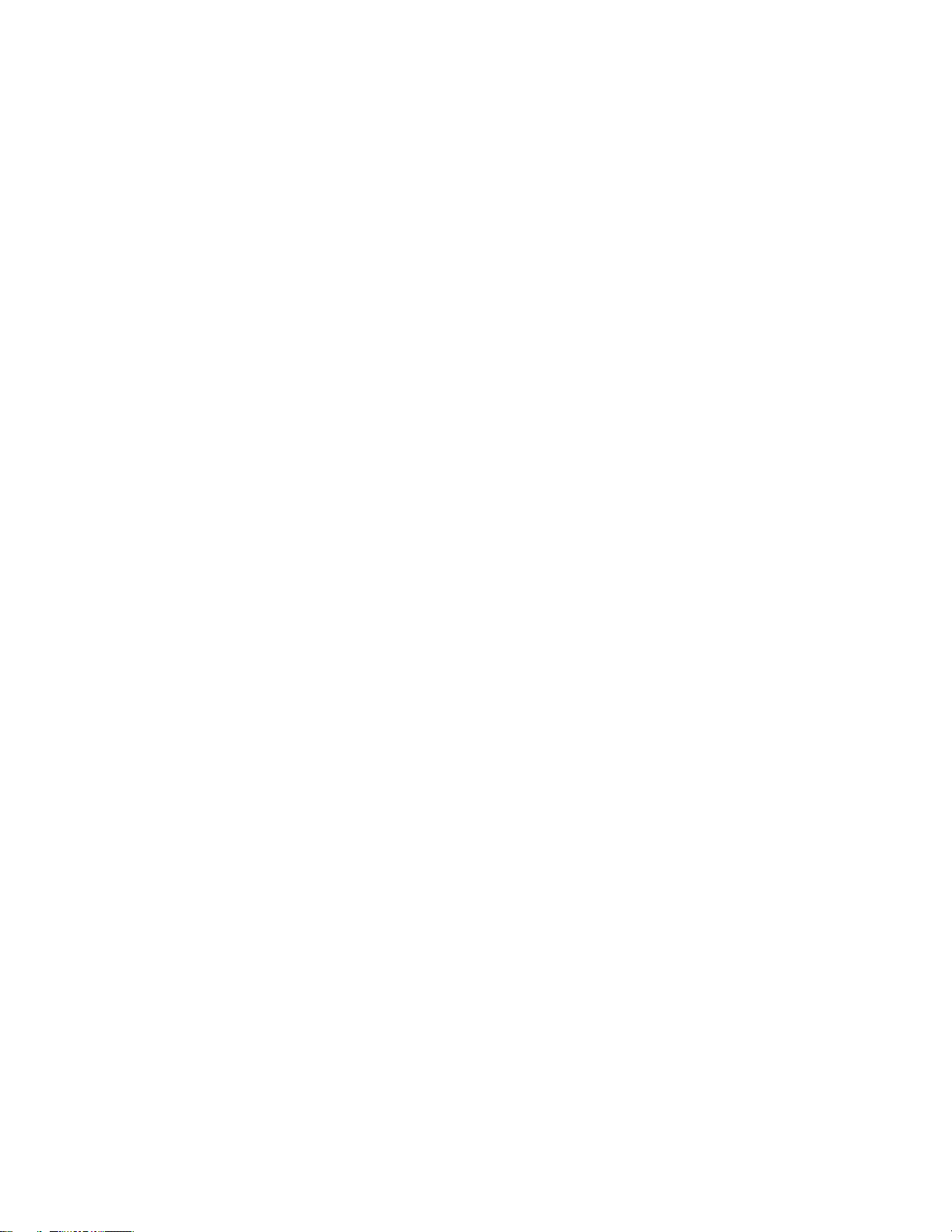
Red Hat, Red Flag, Linpus 또는 SUSE Linux 에 설치
1 8 페이지의 “프린터 드라이버를 설치하기 전에”을(를) 읽어보십시오.
2 /usr/local 에 프린터 드라이버를 설치하기 위한 충분한 디스크 공간이 있는지 확인하십시오.
공간 검색에 대한 자세한 내용은 13 페이지의 “프린터 드라이버 패키지의 설치를 위한 공간 확보”을
(를) 참조하십시오.
3 Lexmark 웹 사이트에서 프린터 드라이버 패키지(print-drivers-linux-glibc2-x86.rpm)를 다운로드하십시오.
http://www.lexmark.com/drivers.
4 패키지 파일
# rpm -ivh /tmp/print-drivers-linux-glibc2-x86.rpm
5 다음 설치 스크립트를 실행하여 설치를 완료합니다.
# /usr/local/lexmark/setup.lexprint
참고: 특정 프린터 드라이버는 기본 패키지에 포함되어 있지 않을 수 있습니다.
는 Lexmark 웹 사이트에 사용할 수 있는 소프트웨어 플러그인이 있는지 확인하십시오. 자세한 내용은
30 페이지의 “플러그인 관리자 유틸리티(소프트웨어 업데이트)”을(를) 참조하십시오.
소프트웨어 및 설명서
CD 또
Linspire Debian 또는 Ubuntu Linux 에 설치
1 8 페이지의 “프린터 드라이버를 설치하기 전에”을(를) 읽어보십시오.
2 /usr/local 에 프린터 드라이버를 설치하기 위한 충분한 하드 디스크 드라이브 공간이 있는지 확인하십시
오.
공간 검색에 대한 자세한 내용은 13 페이지의 “프린터 드라이버 패키지의 설치를 위한 공간 확보”을
(를) 참조하십시오.
3 Lexmark 웹 사이트에서 프린터 드라이버 패키지(print-drivers-linux-glibc2-x86.deb)를 다운로드하십시오.
http://www.lexmark.com/drivers.
4 패키지 파일을 설치합니다.
# dpkg -i /tmp/print-drivers-linux-glibc2-x86.deb
5 다음 설치 스크립트를 실행하여 설치를 완료합니다.
# /usr/local/lexmark/setup.lexprint
참고: 특정 프린터 드라이버는 기본 패키지에 포함되어 있지 않을 수 있습니다.
는 Lexmark 웹 사이트에 사용할 수 있는 소프트웨어 플러그인이 있는지 확인하십시오. 자세한 내용은
30 페이지의 “플러그인 관리자 유틸리티(소프트웨어 업데이트)”을(를) 참조하십시오.
소프트웨어 및 설명서
CD 또
Sun Solaris SPARC 에 설치
1 8 페이지의 “프린터 드라이버를 설치하기 전에”을(를) 읽어보십시오.
2 NONABI_SCRIPTS 환경 변수를 TRUE 로 설정합니다.
3 명령줄에 다음을 입력하여 OPENWINHOME 환경 변수를 설정하십시오.
# env | grep OPENWINHOME
응답이 없으면 OPENWINHOME 환경 변수를 openwin 디렉토리로 설정해야 합니다.
11
Page 12
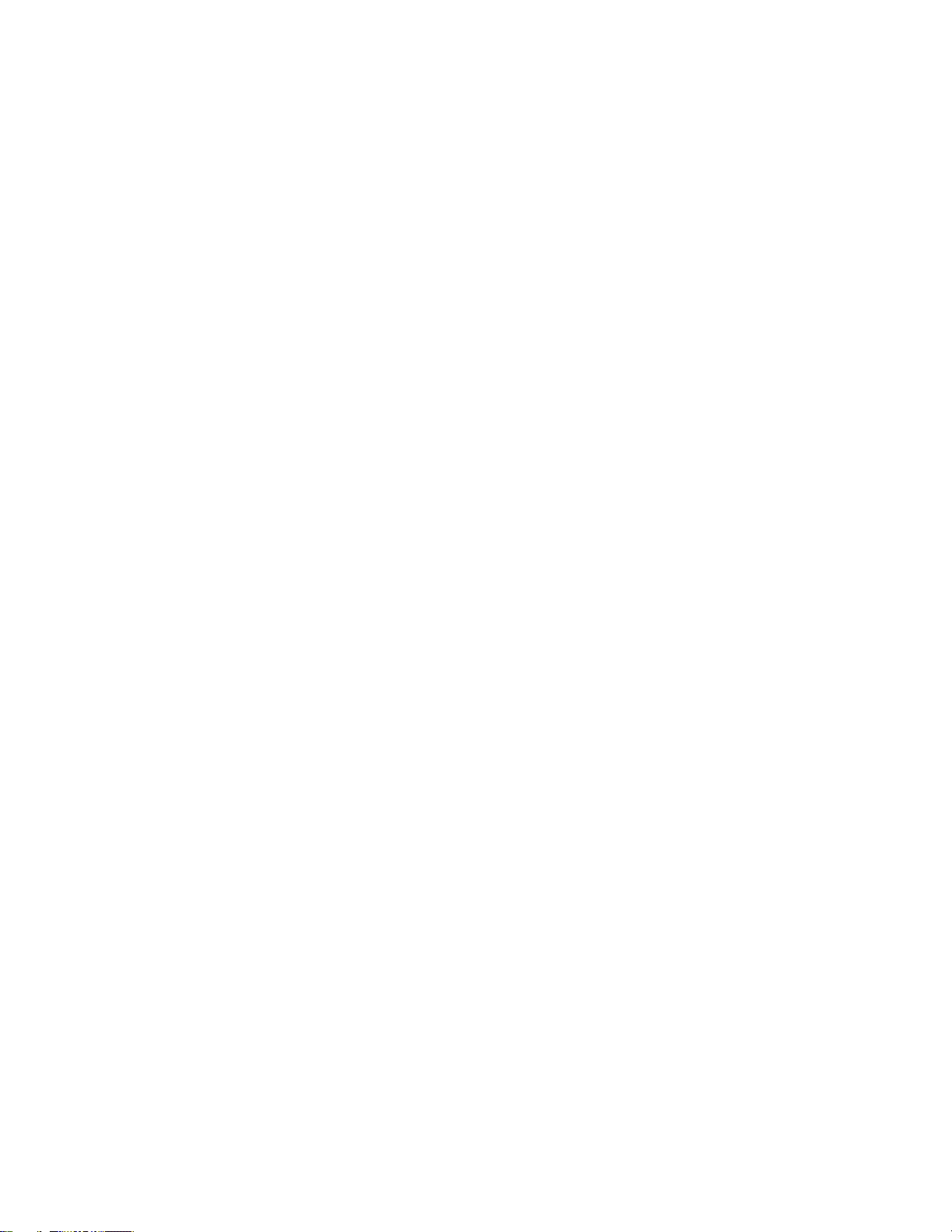
4 패키지 파일을 설치합니다.
a Lexmark 웹 사이트에서 Lexmark 프린터 드라이버 패키지(print-drivers-solaris8-10-sparc.pkg.gz)를 다
운로드하십시오. http://www.lexmark.com/drivers.
b 다운로드한 패키지를 /tmp 디렉토리에 저장한 후 패키지 파일의 압축을 풉니다.
# gunzip /tmp/print-drivers-solaris8-10-sparc.pkg.gz
c 패키지 설치 프로그램을 시작합니다.
# pkgadd -d /tmp/print-drivers-solaris8-10-sparc.pkg
5 사용 가능한 패키지 목록이 나타납니다.
• 모든 패키지를 설치하려면, all 을 입력한 후 Enter 를 누릅니다.
• 패키지를 선별 설치하려면 각 패키지 번호를 쉼표로 구분하여 입력한 후 Enter 를 누릅니다.
참고: 모든 패키지는 동일한 위치에 설치해야 합니다.
6 표시되는 지시를 따르고 화면에 나타나는 질문에 답합니다.
• 기본 설정을 따르려면 Enter 를 누릅니다.
• 예/아니요 질문에 답하려면 y 또는 n 을 누르고, 그렇지 않으면 ?를 누르고 Enter 를 누릅니다.
• 설치가 성공적으로 완료되었다는 메시지가 나타나면 q 를 입력하여 화면에서 빠져나옵니다.
참고: 특정 프린터 드라이버는 기본 패키지에 포함되어 있지 않을 수 있습니다.
CD 또는 Lexmark 웹 사이트에 사용할 수 있는 소프트웨어 플러그인이 있는지 확인하십시오. 자세한 내
용은 30 페이지의 “플러그인 관리자 유틸리티(소프트웨어 업데이트)”을(를) 참조하십시오.
소프트웨어 및 설명서
Sun Solaris x86 에 설치
1 8 페이지의 “프린터 드라이버를 설치하기 전에”을(를) 읽어보십시오.
2 NONABI_SCRIPTS 환경 변수를 TRUE 로 설정합니다.
3 명령줄에 다음을 입력하여 OPENWINHOME 환경 변수를 설정하십시오.
# env | grep OPENWINHOME
응답이 없으면 OPENWINHOME 환경 변수를 openwin 디렉토리로 설정해야 합니다.
4 패키지 파일을 설치합니다.
a Lexmark 웹 사이트에서 Lexmark 프린터 드라이버 패키지(print-drivers-solaris10-x86.pkg.gz)를 다운
로드하십시오. http://www.lexmark.com/drivers.
b 다운로드한 패키지를 /tmp 디렉토리에 저장한 후 패키지 파일의 압축을 풉니다.
# gunzip /tmp/print-drivers-solaris10-x86.pkg.gz
c 패키지 설치 프로그램을 시작합니다.
# pkgadd -d /tmp/print-drivers-solaris10-x86.pkg
5 사용 가능한 패키지 목록이 나타납니다.
• 모든 패키지를 설치하려면, all 을 입력한 후 Enter 를 누릅니다.
• 패키지를 선별 설치하려면 각 패키지 번호를 쉼표로 구분하여 입력한 후 Enter 를 누릅니다.
참고: 모든 패키지는 동일한 위치에 설치해야 합니다.
12
Page 13
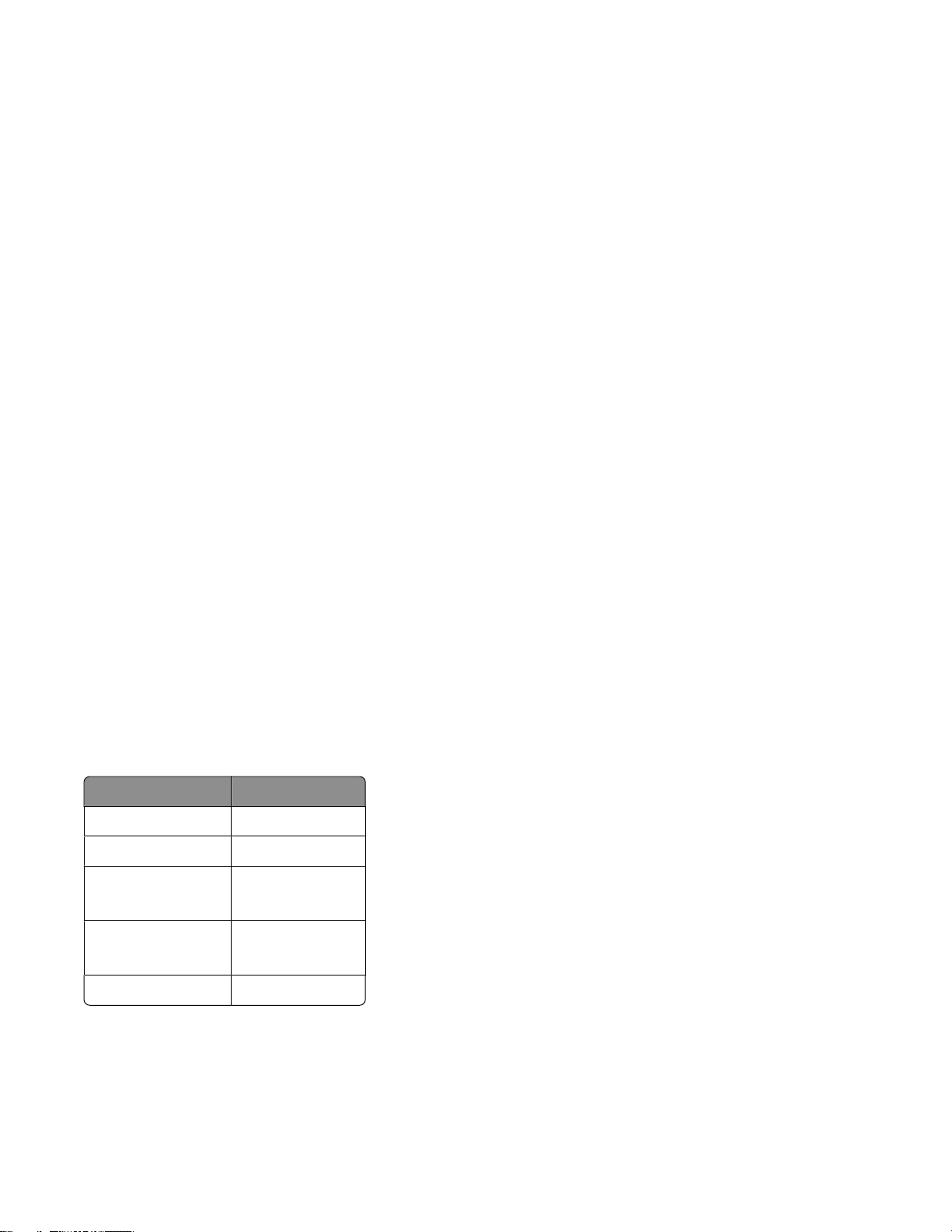
6 표시되는 지시를 따르고 화면에 나타나는 질문에 답합니다.
• 기본 설정을 따르려면 Enter 를 누릅니다.
• 예/아니요 질문에 답하려면 y 또는 n 을 누르고, 그렇지 않으면 ?를 누르고 Enter 를 누릅니다.
• 설치가 성공적으로 완료되었다는 메시지가 나타나면 q 를 입력하여 화면에서 빠져나옵니다.
참고: 특정 프린터 드라이버는 기본 패키지에 포함되어 있지 않을 수 있습니다.
CD 또는 Lexmark 웹 사이트에 사용할 수 있는 소프트웨어 플러그인이 있는지 확인하십시오. 자세한 내
용은 30 페이지의 “플러그인 관리자 유틸리티(소프트웨어 업데이트)”을(를) 참조하십시오.
소프트웨어 및 설명서
프린터 드라이버 패키지의 설치를 위한 공간 확보
일부 운영 체제의 경우 특정 디렉토리에 프린터 드라이버를 설치해야 합니다. 디렉토리를 포함하는 파일 시
스템이 꽉 찬 경우, 더 많은 파일 공간이 있는 다른 파일 시스템의 실제 디렉토리를 나타내는 기호 링크를 만
들 수 있습니다. 운영 체제는 기호 링크를 실제 디렉토리처럼 다루지만 실제로는 다른 드라이브에 파일이 설
치됩니다.
1 패키지를 실제로 설치하고자 하는 디렉토리를 만드십시오.
예를 들어, /disk2 파일 시스템에 설치하려면 다음을 입력합니다.
# mkdir /disk2/lexmark
2 운영 체제가 파일을 필요로 하는 디렉토리에서 방금 만든 디렉토리를 가리키는 기호 링크를 만드십시오.
예를 들어, 운영 체제에서 /opt/lexmark 에 있는 파일을 요구하는 경우 다음을 입력합니다.
# ln -s /disk2/lexmark /opt/lexmark
3 /disk2/Lexmark 폴더에 프린터 드라이버 설치를 계속하십시오.
프린터 드라이버 패키지 제거
시스템 관리자는 아래 표의 유틸리티를 사용하여 프린터 드라이버 패키지를 제거할 수 있습니다.
운영 체제에 따라 프로그램을 시작한 후 삭제할 프린터 드라이버 패키지를 표시합니다. 제거할 프린터 드라
이버 패키지의 이름을 명령줄에 입력해도 됩니다. 자세한 내용은 운영 체제와 함께 제공된 설명서를 참조하
십시오.
운영 체제 패키지 제거 도구
HP-UX
IBM AIX
RedHat Linux
SuSe Linux
Linspire Linux
Debian GNU/Linux
Sun Solaris
sam
smit
rpm -e
dpkg -r
pkgrm
13
Page 14
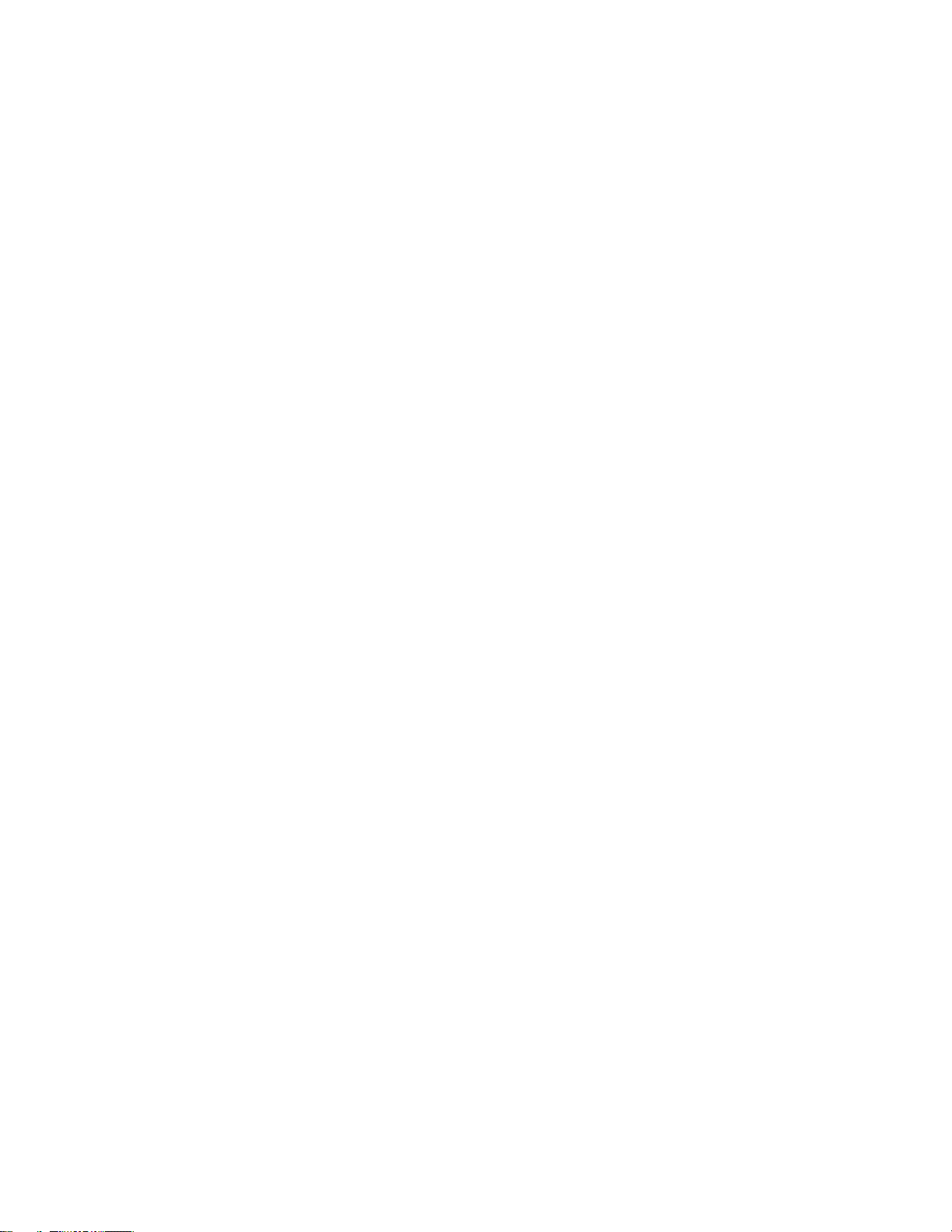
1 Sun Solaris, HP-UX 또는 IBM AIX 시스템을 사용하는 경우, 다음 유틸리티를 실행하고 제거를 선택하여
메뉴 링크를 제거한 후 패키지를 제거합니다.
# /usr/lexprint/bin/cde_menu_utility.sh
2 Sun Solaris 를 사용 중인 경우 제거 스크립트를 실행하여 설치 중에 생성된 기호 링크를 제거합니다.
참고: 패키지를 제거하기 전 파일의 링크를 해제해야 합니다.
# /opt/lexmark/LEXPrtDrv.unlink
남아있는 디렉토리 제거하기
패키지 제거 유틸리티는 두 개 이상의 패키지가 공유하는 디렉토리를 제거하지 않습니다. 모든 프린터 드라
이버 패키지를 제거해도 수동으로 제거할 디렉토리가 있을 수 있습니다.
모든 패키지를 제거한 후 남아 있는 디렉토리를 보려면 프린터 드라이버를 설치한 디렉토리를 확인하십시
오. 기본적으로 프린터 드라이버는 다음 위치 중 하나에 설치됩니다.
• Solaris
/opt/lexmark/unix_prt_drivers
/var/spool/lexmark/unix_prt_drivers
• HP-UX
/opt/lexmark/unix_prt_drivers
/usr/spool/lp/lexmark/unix_prt_drivers
• Linux
/usr/local/lexmark/unix_prt_drivers
/var/spool/lexmark/unix_prt_drivers
• AIX
/usr/lpp/lexprint
/var/spool/lexmark/unix_prt_drivers
참고: 다른 소프트웨어는 /opt/lexmark, /usr/local/lexmark, /usr/spool/lp/lexmark 또는 /var/spool/lexmark 디
렉토리에 있을 수 있습니다. 이 위치에 추가 소프트웨어가 있는 경우 이 디렉토리는 삭제하지 마십시오.
14
Page 15
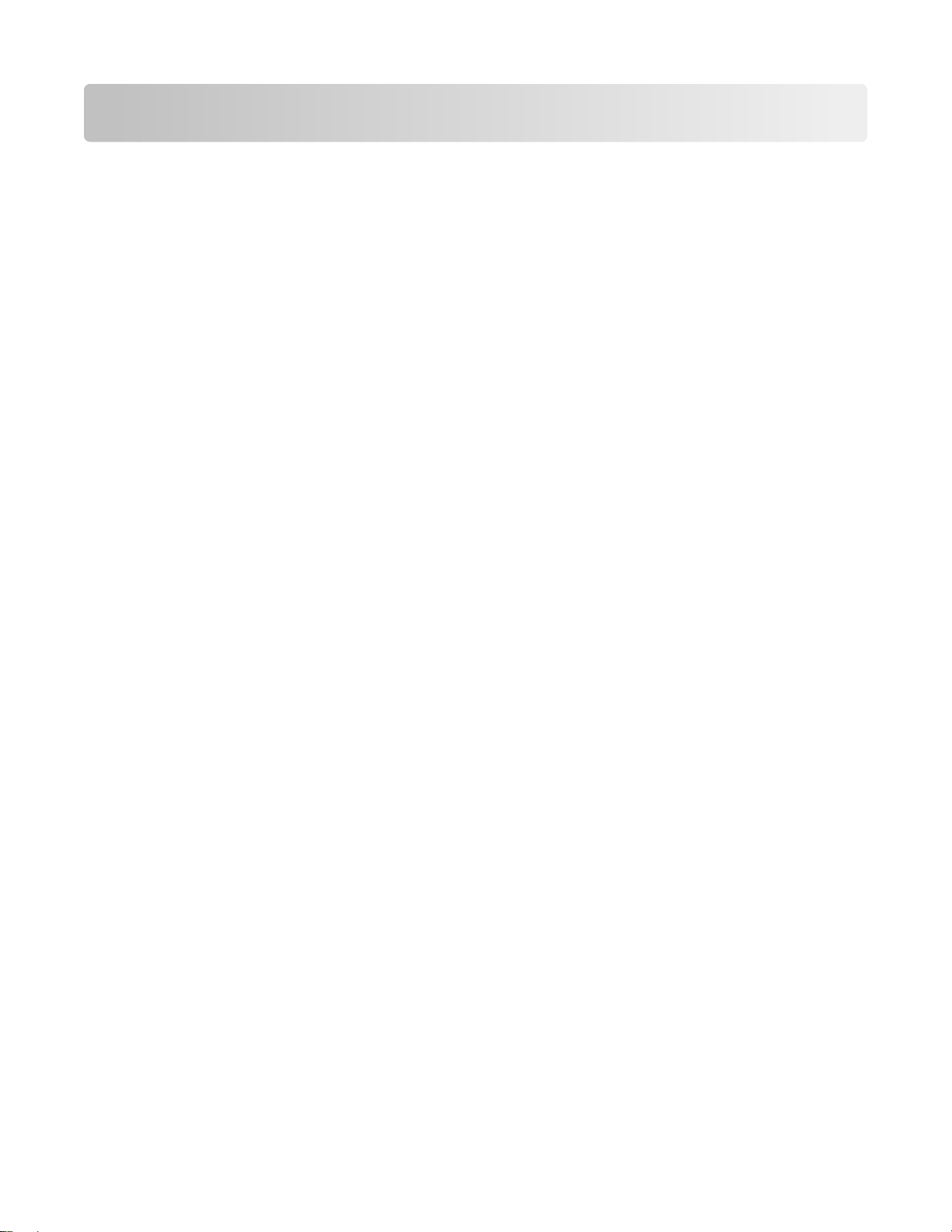
작업 수행
프린터 드라이버 열기
Windows 메뉴 항목에서 또는 명령줄에 다음을 입력하여 프린터 드라이버를 사용할 수 있습니다.
# lexprint
이 프로그램에는 사용자 및 관리자 모드가 있습니다. 관리자가 프로그램을 시작하면 관리자 모드가 기본적
으로 열립니다. 관리자가 사용자 모드로 프로그램을 시작하려면 lexprint -n 을 입력하면 됩니다. 그러면
관리자가 자신의 개인 설정으로 세션을 시작할 수 있습니다.
참고: "root" 사용자로 응용 프로그램을 실행할 경우 사용자 모드를 지원하지 않습니다.
프린터 드라이버 설정
프린터 드라이버 설정 대화 상자에서 설정할 수 있는 6가지 기본 옵션이 있습니다.
참고: 프린터 드라이버 설정은 root 사용자만 사용할 수 있습니다.
사용할 수 있는 사용자 인터페이스가 없는 경우 명령줄을 사용하여 이러한 대부분의 옵션을 설정할 수 있습
니다.
• /usr/local/lexmark/setup.lexprint
• /opt/lexmark/setup.lexprint
• /usr/lpp/lexprint/setup.lexprint
참고: 이 명령에 대한 자세한 정보를 보려면 명령줄에 setup.lexprint -h 를 입력하십시오.
관리 그룹
관리 그룹 이름을 설정하려면 이 옵션을 사용합니다. 관리 그룹에 대한 자세한 내용은 17 페이지의 “관리
그룹 이름 변경”을(를) 참조하십시오.
웹 브라우저
프린터 드라이버에 대한 도움말 파일을 보기 위해서는 사용하는 웹 브라우저를 지정해야 합니다.
1 파일 설정을 클릭합니다.
2 웹 브라우저를 클릭합니다.
3 목록에서 적당한 웹 브라우저를 선택합니다. 사용하는 웹 브라우저가 나열되지 않은 경우 웹 브라우저의
위치를 찾아볼 수 있습니다.
4 다음을 클릭합니다.
15
Page 16

용지 크기
모든 인쇄 작업에 대한 기본 용지 크기를 설정할 수 있습니다.
참고: 기본 용지 크기를 변경해도 기존 인쇄 큐에 영향을 미치지 않습니다.
1 파일 설정을 클릭합니다.
2 용지 크기를 클릭합니다.
3 기본 용지 크기를 선택합니다.
참고: 사용할 수 있는 유일한 옵션은 A4 와 Letter 크기입니다. 선택하지 않는 경우, Letter 크기가 기본으
로 사용됩니다.
4 다음을 클릭합니다.
Desktop Integration(데스크톱 통합)
바탕화면 통합 옵션을 사용하여 프린터 드라이버를 메뉴 모음에 추가하거나 메뉴 모음에서 제거할 수 있습
니다.
1 File(파일) Setup(설정)을 클릭합니다.
2 Desktop Integration(데스크톱 통합)을 클릭합니다.
3 사용할 메뉴 통합 옵션을 선택합니다.
4 Next(다음)를 클릭합니다.
아시아 드라이버
아시아 글꼴 DIMM 을 사용하여 인쇄할 수 있는 아시아 드라이버 지원을 활성화할 수 있습니다.
참고: Linux 의 경우 이 옵션을 사용하면 아시아 글꼴 DIMM 이 없어도 인쇄할 수 있습니다.
아시아 드라이버를 사용하려면 인쇄 드라이버 설정에서 아시아 드라이버를 활성화한 후 아시아 모델에 대한
인쇄 큐를 생성해야 합니다.
아시아 드라이버를 활성화하려면
1 파일 설정을 클릭합니다.
2 아시아 드라이버를 클릭합니다.
3 아시아 드라이버 활성화를 선택합니다.
4 다음을 클릭합니다.
아시아 드라이버를 사용하여 인쇄 큐를 생성할 때 모델 이름에 Asian 이 포함된 프린터를 지정해야 합니다.
인쇄 큐 생성에 대한 자세한 내용은 19 페이지의 “인쇄 큐 생성”을 참조하십시오.
CUPS
CUPS 가 있는 Linux 를 사용하는 경우 프린터 작업 필터 방법을 제어하는 MIME 유형으로 인해 인쇄 문제가
발생할 수 있습니다. 인쇄가 올바르게 되도록 하려면 인쇄 작업이 제대로 필터링되도록 해당 MIME 유형을
제거해야 합니다.
1 File(파일) Setup(설정)을 클릭합니다.
2 CUPS 를 클릭합니다.
16
Page 17

3 Enable PCL Emulation Job Filtering(PCL 에뮬레이션 작업 필터링 활성화)을 선택합니다.
4 Next(다음)를 클릭합니다.
관리 그룹 이름 변경
프린터 드라이버는 큐를 추가하거나 제거할 권한이 있는 그룹과 그렇지 않은 그룹을 구분하기 위해 UNIX 그
룹을 사용합니다.
응용 프로그램을 설치하는 동안 관리 그룹 이름을 입력하라는 메시지가 표시될 것입니다. AIX 를 제외한 모
든 시스템에서 기본 관리 그룹은 "bin"입니다. AIX 에 대한 기본 관리 그룹 이름은 "printq"입니다.
관리 그룹 이름을 변경하려면 다음 스크립트 중 하나를 실행하십시오.
Linux
# /usr/local/lexmark/setup.lexprint
Solaris and HP-UX
# /opt/lexmark/setup.lexprint
IBM AIX
# /usr/lpp/lexprint/setup.lexprint
관리 그룹에 사용자 추가 또는 제거
관리 그룹의 구성원인 사용자는 프린터 드라이버를 열 권한이 있으며 관리 작업을 수행할 수 있습니다. 이
그룹의 구성원이 아닌 사용자는 자신의 개인 설정만 변경하거나 자신의 프린터 그룹만 관리할 수 있습니다.
사용자 설정은 사용자의 홈 디렉토리에 저장됩니다.
사용자의 이름을 /etc/group 파일에 있는 관리 그룹에 추가하여 사용자를 관리 그룹에 추가합니다. 관리 UNIX
그룹 이름 변경에 대한 자세한 내용은 17 페이지의 “관리 그룹 이름 변경”을 참조하십시오.
UNIX 그룹에서 사용자 이름을 제거하여 관리 그룹에서 사용자를 제거합니다.
가상 장치 생성
가상 장치를 생성하기 전에
가상 장치를 생성하기 전에 다음 정보를 수집해야 합니다.
• 가상 장치용 연결 방법
• 네트워크 프린터의 경우—호스트 이름 또는 IP 주소 및 SNMP 커뮤니티 이름
• 로컬 프린터의 경우—연결 유형(병렬, 직렬 또는 USB) 및 실제 장치 파일 이름
Device Manager 를 통해 가상 장치 생성
1 프린터 드라이버를 엽니다.
2 Device Manager 를 클릭합니다.
3 추가를 클릭합니다.
17
Page 18

4 네트워크 연결 프린터 또는 로컬 연결 프린터를 클릭합니다.
프린터가 로컬로 연결된 경우 18 페이지의 5 단계로 계속합니다. 프린터가 네트워크에 연결된 경우
18 페이지의 6 단계로 이동합니다.
5 프린터가 로컬로 연결된 경우 다음을 수행합니다.
a 병렬, 직렬 또는 USB 를 선택합니다.
병렬 연결을 사용하는 경우 가상 장치가 BPP 장치인지 지정합니다.
직렬 연결을 사용하는 경우 정확한 직렬 포트 옵션을 지정합니다.
참고: 시스템에서 사용하지 못하는 옵션도 있을 수 있습니다.
b 장치 이름과 설명을 입력합니다.
c 알려진 장치에서 실제 장치를 선택하거나 기타를 선택한 후 실제 장치 파일에 해당 경로를 입력하십
시오.
참고: 경로를 모르는 경우 검색을 클릭하여 파일 시스템의 경로를 검색합니다.
d 마침을 클릭합니다.
6 프린터가 네트워크에 연결된 경우 다음을 수행합니다.
a 장치 이름과 설명을 입력합니다.
b IP 주소/호스트 이름을 입력하거나 검색을 클릭하여 IP 주소를 검색하십시오.
IP 주소/호스트 이름을 입력한 경우 18 페이지의 h 단계으로 이동합니다.
"IP 주소 검색"을 클릭한 경우 18 페이지의 c 단계을 계속합니다.
c 검색 네트워크 프린터 대화 상자에서 서브넷 또는 범위로 검색합니다.
d 적절한 IP 주소 또는 서브넷을 입력합니다.
e 검색을 클릭합니다.
참고: 프린터용 검색 기능이 IPv4 네트워크의 프린터를 검색합니다.
f 목록에서 장치를 선택합니다.
g 승인을 클릭합니다.
h 사용 가능한 옵션에서 필요한 사항을 변경합니다.
i 다음을 클릭합니다.
j 외부 프린트 서버 IP 주소 또는 호스트 이름을 입력한 경우 적절한 프린터용 포트를 선택합니다.
k 나타나는 정보를 확인하십시오.
l 마침을 클릭합니다.
명령줄에서 가상 장치 생성
1 인식할 수 있지만 고유한 가상 장치 이름을 선택합니다.
2 가상 장치를 생성하려면 명령줄에 다음을 입력하십시오.
물리적 장치:
# /usr/lexprint/bin/mkdevice -d name -f device -t type
네트워크 장치:
# /usr/lexprint/bin/mkdevice -d name -i host [-c name] [-p port] [-t type]
참고: 이 명령에 대한 자세한 정보를 보려면 명령줄에 mkdevice -h 를 입력하십시오.
18
Page 19

인쇄 큐 생성
인쇄 큐 마법사 추가를 사용하여 인쇄 큐 생성
1 프린터 드라이버에서 인쇄 큐 마법사 추가를 클릭합니다.
2 사용 가능한 장치 목록에서 장치를 선택하거나 장치 추가를 클릭하여 새 장치를 생성합니다.
장치 추가에 대한 자세한 내용은 17 페이지의 “가상 장치 생성”을(를) 참조하십시오.
3 다음을 클릭합니다.
4 프린터 이름과 설명을 입력합니다.
5 프린터 유형을 선택합니다.
6 다음을 클릭합니다.
7 큐에서 사용할 프린터 언어를 선택합니다.
8 인쇄 큐의 설정을 변경하려면 속성을 클릭합니다.
자세한 내용은 21 페이지의 “인쇄 큐 속성 변경”을(를) 참조하십시오.
9 다음을 클릭합니다.
10 인쇄 큐 생성을 마칩니다.
• Sun Solaris, HP-UX, IBM AIX 또는 CUPS 가 있는 Linux 를 사용하는 경우, 큐를 계층에 넣으려면
Enable Printer Classes(프린터 계층 활성화)를 선택하십시오.
프린터 계층에 대한 자세한 내용은 22 페이지의 “프린터 계층으로 작동”을(를) 참조하십시오.
• LPRng 인쇄 하위 시스템이 있는 Linux 를 사용하는 경우 Enable Printer Aliases(프린터 별칭 활성화)
를 선택하여 해당 큐에 대한 별칭을 생성하십시오.
프린터 별칭에 대한 자세한 내용은 22 페이지의 “프린터 별칭으로 작동”을(를) 참조하십시오.
11 마침을 클릭합니다.
명령줄에서 인쇄 큐 생성
1 큐를 생성하기 전에 유효한 장치 이름, 프린터 유형, 프린터 언어 및 기본 인쇄 큐 설정 옵션과 같은 정보
를 확인해야 합니다.
a 인쇄 큐에 연결된 장치 이름이 있어야 큐를 생성할 수 있습니다.
• 다음 명령을 실행하면 정의된 가상 장치 목록을 얻을 수 있습니다.
# /usr/lexprint/bin/lsdevice -l
• 장치가 없는 경우 mkdevice 명령을 실행하여 장치를 생성할 수 있습니다.
자세한 내용은 17 페이지의 “가상 장치 생성”을(를) 참조하십시오.
b 지원되는 프린터 유형 및 언어는 다음 명령을 실행하여 확인할 수 있습니다.
# /usr/lexprint/bin/supported_printers
supported_printers 명령을 실행하여 확인한 라인(프린터 모델 번호가 있는)을 찾습니다.
예: Lexmark T632 에 대한 큐를 생성하려고 합니다. supported_printers 를 사용하여 이 프린터
와 일치하는 다음과 비슷한 라인을 찾습니다. Lexmark T632 10LT63x automatic
프린터 유형은 10LT63x 이며 지원되는 언어는 automatic 입니다.
19
Page 20

지원되는 언어 참고
• 모든 프린터 유형은 언어 유형으로 "기본"을 지원합니다. 이 유형으로 인쇄 큐가 통과 큐가 될 수
있습니다. 따라서 인쇄 작업은 큐 수정 없이 프린터로 전송될 수 있습니다.
• Automatic 언어 유형은 automatic, pcl 또는 ps 중 하나로 언어 유형을 설정할 수 있도록 해줍
니다. automatic 을 선택하면 PCL 에뮬레이션/ASCII 및 PostScript 에뮬레이션 인쇄 작업을 인쇄
큐로 전송할 수 있습니다.
• Automatic Plus 언어 유형은 automatic_plus, pcl, ps 또는 iq 중 하나로 언어 유형을 설정할
수 있도록 해줍니다. automatic_plus 를 선택하면 PCL 에뮬레이션/ASCII, PostScript 에뮬레이션
TM
및 ImageQuick
• Automatic PDF 언어 유형은 automatic_pdf, pcl, ps 또는 pdf 중 하나로 언어 유형을 설정할
수 있도록 해줍니다. automatic_pdf 를 선택하면 PCL 에뮬레이션/ASCII, PostScript 에뮬레이션
및 PDF 인쇄 작업을 인쇄 큐로 전송할 수 있습니다.
• 언어 유형이 pcl 이면 ASCII 문자나 PCL 에뮬레이션 작업만 인쇄 큐를 통해 전송할 수 있습니다.
• 언어 유형이 ps 이면 PostScript 에뮬레이션 작업만 인쇄 큐를 통해 전송할 수 있습니다.
• 언어 유형이 ppds 이면 ASCII 문자나 PPDS 에뮬레이션 작업만 인쇄 큐를 통해 전송할 수 있습니
다.
• 대체로 automatic 을 선택하는 것이 좋습니다.
c 사용할 수 있는 프린터 설정 옵션은 lsqueue_opts 명령을 실행하여 확인할 수 있습니다. 19 페이지
의 b 단계에서 확인된 프린터 유형을 사용하여 다음 명령을 실행합니다.
# /usr/lexprint/bin/lsqueue_opts -f printer_type
예:# /usr/lexprint/bin/lsqueue_opts -f 10LT63x
변경할 옵션과 값을 찾은 후 이 옵션과 값에 mkqueue 명령 및 -o 인수를 전달합니다.
(HTML, PDF, TIFF) 인쇄 작업을 인쇄 큐로 전송할 수 있습니다.
2 다음 명령을 입력합니다.
# /usr/lexprint/bin/mkqueue -d device_name -q queue_name
-p printer_type -l printer_language -o printer_options
참고: 이 명령에 대한 자세한 내용을 보려면 명령줄에 mkqueue -h 를 입력합니다.
예: 19 페이지의 1 단계에서 확인한 정보를 사용하여 가상 장치("mydevice")에 대한 새 인쇄 큐
("myqueue")를 생성합니다. 프린터 유형은 10LT63x 이며 이 큐에 대한 언어 선택은 "automatic"으로 지
정됩니다. 두 번째 급지대의 용지가 사용되고 용지의 긴 가장자리 기준으로 양면 인쇄되도록 추가 프린
터 옵션을 지정합니다.
# /usr/lexprint/bin/mkqueue -d mydevice -q myqueue -p 10LT63x
-l automatic -o "paper_tray=tray2 duplex=long_edge"
인쇄 큐 상태 변경
인쇄 큐 상태에는 4가지가 있습니다.
• 활성화 - 정상적인 작업 상태입니다. 큐에 있는 작업이 정상적으로 처리되고 있습니다.
• 비활성화 - 인쇄 작업 처리가 중단되었습니다. 새로운 작업을 전송할 수는 있으나 처리되지는 않습니다.
• 승인 - 인쇄 작업이 큐로 전송될 수 있습니다.
• 거부 - 어떤 인쇄 작업도 큐로 전송될 수 없습니다.
이러한 상태는 서로 배타적인 것은 아닙니다. 예를 들어, 활성화된 큐 상태이면서 동시에 작업 거부 상태일
수 있습니다.
20
Page 21

프린터 드라이버는 아이콘 보기의 프린터 큐에 아이콘을 표시하여 현재 상태를 나타냅니다. 또한 세부 보기
에서는 문자의 색상을 바꿈으로써 상태를 나타냅니다.
• 빨강색 "X" 기호가 인쇄 큐에 표시된 경우, 인쇄 큐에서 작업을 거부하는 것입니다.
• 인쇄 큐에 노란색 "!"가 표시되는 경우 인쇄 큐가 비활성화된 것입니다.
프린터 드라이버에서 인쇄 큐의 상태를 바꾸려면 다음과 같이 합니다.
1 인쇄 큐를 마우스 오른쪽 버튼으로 클릭합니다.
2 활성화 또는 승인 확인란을 필요에 따라 선택하거나 선택 취소합니다.
명령줄에서 인쇄 큐의 상태를 바꾸려면 다음 명령을 입력하십시오.
# /usr/lexprint/bin/chqueue -q myqueue -m accept|reject|enable|disable
참고:
• 여기서 accept, reject, enable, disable 은 수행하고자 하는 작업을 나타냅니다. 명령을 입력할 때 이 작업
중 한 가지만 지정하십시오.
• 명령줄에서 chqueue -h 를 입력하면 이 명령에 대한 자세한 정보를 볼 수 있습니다.
인쇄 큐 속성 변경
1 프린터 드라이버를 엽니다.
2 인쇄 큐 아이콘을 마우스 오른쪽 버튼을 클릭합니다.
3 해당 속성 메뉴 항목을 선택합니다.
4 설정을 변경합니다.
5 확인을 클릭합니다.
속성을 변경하는 방법에 따라 인쇄 작업이 달라집니다.
• 프린터 드라이버를 일반 사용자로 열면 변경 내용이 홈 디렉토리에 저장되고 인쇄 큐로 보내는 모든 인
쇄 작업에 적용됩니다. 프린터 아이콘에 특수 아이콘이 나타나 현재 속성이 개인 인쇄 큐 속성임을 알려
줍니다.
• 프린터 드라이버를 관리자로 열면 해당 인쇄 큐의 개인 인쇄 큐 속성을 저장하지 않은 모든 사용자에게
변경 내용이 적용됩니다.
• 파일 인쇄 또는 lexlp 를 통해 설정을 변경할 경우 변경 내용이 해당 특정 인쇄 작업의 속성에 영향을 미
칩니다. 이 변경 내용은 인쇄 큐로 전송된 다른 작업에는 영향을 미치지 않습니다.
참고: 응용 프로그램 설정은 인쇄 큐에 대해 설정한 모든 속성을 무시합니다.
속성 대화 상자에 표시되는 설정에는 해당 특정 프린터 유형에 가능한 모든 속성 옵션이 포함됩니다. 그러나
프린터에는 일부 사용 가능한 옵션이 설치되지 않았을 수 있습니다. 프린터에서 지원되지 않는 옵션을 선택
하면 프린터는 해당 설정을 무시합니다.
예를 들어 프린터 유형은 양면 인쇄 장치(옵션)를 지원합니다. 그러나 양면 인쇄 장치가 프린터에 연결되어
있지 않으면 인쇄 작업 시 용지의 한쪽 면만 인쇄됩니다.
21
Page 22

프린터 별칭으로 작동
프린터 별칭 소개
프린터 별칭을 사용하면 Linux 에 큐를 만들 때 인쇄 큐에 다른 이름을 제공할 수 있습니다. 예를 들어, 실제
이름이"Bldg_4_Room1"인 인쇄 큐의 별칭을 “duplex”로 지정할 수 있습니다. 그러면 사용자는 인쇄 시
"Bldg_4_Room1" 또는 "duplex"를 인쇄 큐 이름으로 사용할 수 있습니다.
참고: 프린터 별칭은 LPRng 인쇄 하위 시스템을 사용하는 Linux 플랫폼에서만 지원합니다. 큐의 별칭을 수
정하려면 인쇄 큐를 다시 생성해야 합니다.
별칭으로 인쇄 큐 생성
1 인쇄 큐 마법사의 프린터 별칭 화면에 액세스합니다.
2 프린터 별칭 활성화를 선택합니다.
3 별칭 이름 필드에 별칭 이름을 입력합니다.
인쇄 큐의 별칭 표시
인쇄 큐를 마우스 오른쪽 버튼으로 클릭한 후 프린터 별칭을 선택합니다.
프린터 계층으로 작동
프린터 계층 소개
프린터 계층을 통해 여러 프린터를 한 계층으로 분류할 수 있습니다. 프린터 계층을 설정하면 특정 프린터가
아닌 한 계층으로 인쇄할 수 있습니다. 계층 내의 인쇄 리소스가 공유되므로, 여러 프린터 중에서 인쇄가 가
능한 프린터가 작업을 수행하여 인쇄가 더 신속히 이루어집니다.
참고: 프린터 계층은 옵션 사항으로 사용자에게 도움이 될 경에만 사용해야 합니다.
Sun Solaris, HP-UX, IBM AIX, 또는 CUPS 가 있는 Linux 에 큐를 생성하는 경우에만 프린터 계층을 사용할
수 있습니다.
두 가지 방법으로 프린터 계층에 액세스할 수 있습니다.
• 인쇄 큐 마법사 추가의 마지막 화면에서
• 인쇄 큐를 마우스 오른쪽 버튼으로 클릭한 후 프린터 계층를 선택합니다.
프린터를 계층에 추가하려면 프린터 계층 활성화를 선택합니다. 세 가지 옵션이 사용 가능합니다.
• 세 계층 생성
• 기존 계층 선택
• 기존 계층 제거
큐를 생성함과 동시에 계층에서 큐를 제거할 수 없습니다.
명령줄에서 인쇄 큐 계층을 변경 또는 수정할 수도 있습니다. 새 계층 또는 기존 계층에 큐를 추가하려면 다
음 명령을 실행합니다.
# /usr/lexprint/bin/chqueue -q myqueue -c -a class1,class2
계층에서 큐를 제거하려면 다음 명령을 실행합니다.
22
Page 23

# /usr/lexprint/bin/chqueue -q myqueue -c -r class1
참고: 한 계층 내의 마지막 큐를 제거하면 자동으로 계층이 제거됩니다.
계층 생성
1 프린터 계층에 액세스합니다.
2 새 계층 생성을 선택합니다.
3 새 계층의 이름을 입력합니다.
계층에 추가
1 프린터 계층에 액세스합니다.
2 기존 계층 옆에 있는 체크 상자를 선택하여 큐를 해당 계층에 연결합니다.
계층에서 큐 제거
1 프린터 계층에 액세스합니다.
2 큐를 제거할 계층 옆에 있는 체크 상자를 지웁니다.
참고: 큐가 포함되어 있는 한 계층이 종료됩니다.
프린터 그룹 관리
프린터 그룹으로 UNIX 시스템의 사용 가능한 인쇄 큐에서의 인쇄 큐 소그룹을 선택할 수 있습니다. 그룹 관
리자 도구를 사용하여 그룹에 인쇄 큐를 추가 또는 제거할 수 있습니다.
프린터 그룹 생성
그룹 관리자 도구를 사용하여 프린터 그룹을 생성할 수 있습니다. 모든 프린터를 마우스 오른쪽 단추로 클릭
하고 새 그룹을 선택하여 새 그룹 관리자 대화 상자에 액세스할 수 있습니다.
1 그룹 이름 필드에 그룹 이름을 입력합니다.
2 사용 가능한 인쇄 큐 열에서 그룹에 추가할 인쇄 큐를 선택합니다.
3 을 클릭하여 인쇄 큐 선택 열에 인쇄 큐를 추가합니다. 을 클릭하여 모든 큐를 인쇄 큐 선택 열로 옮
깁니다.
4 확인을 클릭합니다.
참고: 인쇄 큐 선택 열에서 인쇄 큐를 제거하려면 제거할 인쇄 큐를 선택한 후
내 프린터 또는 다른 프린터 설정에 인쇄 큐 추가
인쇄 큐를 내 프린터 또는 다른 프린터 설정에 추가할 수 있습니다. 기본 창에서 프린터를 프린터 그룹으로
끌어 오거나 그룹 관리자 도구를 사용합니다.
을 클릭합니다.
1 그룹 이름을 마우스 오른쪽 버튼으로 클릭한 후 그룹 관리자를 선택합니다.
2 사용 가능한 인쇄 큐에서 그룹에 추가할 인쇄 큐를 선택합니다.
23
Page 24

3 를 클릭하여 그룹에 인쇄 큐를 추가합니다.
참고: 선택한 인쇄 큐 열에서 인쇄 큐를 제거하려면 제거할 인쇄 큐를 선택한 후
를 클릭합니다.
프린터 그룹 제거
특정 그룹을 삭제하려면 다음을 수행합니다.
1 해당 그룹 이름을 마우스 오른쪽 버튼으로 클릭합니다.
2 삭제를 클릭합니다.
여러 그룹을 삭제하려면 다음을 수행합니다.
1 모든 프린터를 마우스 오른쪽 버튼으로 클릭합니다.
2 그룹 삭제를 선택합니다.
3 삭제할 그룹을 선택합니다.
4 제거를 클릭합니다.
참고: 내 프린터 또는 모든 프린터 그룹을 제거할 수 없습니다.
명령줄에서 인쇄
명령줄에서 인쇄하는 방법은 여러 가지입니다.
• 인쇄 큐 기본값을 사용하여 인쇄할 수 있습니다.
Sun Solaris, HP-UX, IBM AIX, CUPS 가 있는 Linux 에서 인쇄하려면 명령줄에 다음을 입력합니다.
# lp -d queue_name file_name
LPRng 인쇄 하위 시스템이 있는 Linux 에서 인쇄하려면 명령줄에 다음을 입력합니다.
# lpr -P -queue_name file_name
• 인쇄 큐 속성 대신 속성 화면에서 선택하는 값으로 인쇄할 수 있습니다.
1 명령줄에 다음을 입력합니다.
# lexlp -d queue_name file_name
2 해당 설정을 변경합니다.
3 확인을 클릭합니다.
• 속성 대신 명령줄에 입력하는 값으로 인쇄할 수 있습니다.
1 다음 명령을 입력하여 현재 속성 목록을 표시할 수 있습니다.
# /usr/lexprint/bin/lsqueue_opts -q queue_name
2 변경할 속성 이름과 변경할 값을 찾습니다.
3 속성을 변경할 명령을 입력합니다.
4 Sun Solaris, HP-UX, IBM AIX, CUPS 가 있는 Linux 에서 인쇄하는 경우 다음 명령을 사용하여 속성을
변경합니다.
# lp -d queue_name -o property_name=property_value file_name
LPRng 인쇄 하위 시스템이 있는 Linux 에서 인쇄하려면 다음 명령을 사용하여 속성을 변경합니다.
# lpr -P queue_name -C "lexopts:property_name=property_value"
file_name
24
Page 25

예: 현재 단면 페이지만 인쇄로 설정된 인쇄 큐("lab_printer")가 있는 경우 양면 보고서를 인쇄해야 합니다.
명령줄에 변경사항을 입력할 수 있습니다.
1 인쇄 큐에 사용할 기능(이 경우 양면 인쇄)이 지원되는지 확인하려면 해당 명령을 입력합니다.
# /usr/lexprint/bin/lsqueue_opts -q lab_printer
다음이 화면에 표시됩니다.
duplex
none (default)
short_edge
long_edge
printer setting
2 양면 인쇄를 제어하는 속성 이름과 값을 찾습니다. 이 예에서는 duplex=long_edge 를 사용합니다.
3 Sun Solaris, HP-UX, IBM AIX, CUPS 가 있는 Linux 에서 인쇄하려면 명령줄에 다음을 입력합니다.
# lp -d lab_printer -o duplex=long_edge my_report.ps
LPRng 인쇄 하위 시스템을 사용하는 Linux 에서 인쇄하려면 명령줄에 다음을 입력합니다.
# lpr -P lab_printer -C "lexopts:duplex=long_edge" my_report.ps
파일 인쇄
1 인쇄 큐를 마우스 오른쪽 버튼으로 클릭한 다음 메뉴에서 파일 인쇄를 선택합니다.
2 브라우저 대화 상자에서 파일을 선택합니다.
3 이 작업에 대한 인쇄 기본 설정을 변경하려면 기본 설정을 클릭합니다.
참고: 프린터가 Direct Image 나 ImageQuick 카드 SIMM 을 지원하지 않는 한, PostScript 에뮬레이션, PCL
에뮬레이션 및 ASCII 텍스트 파일만 이 방식으로 인쇄할 수 있습니다.
4 파일 인쇄를 클릭합니다.
테스트 페이지 인쇄
테스트 페이지를 인쇄할 경우 인쇄 큐를 통해 작업을 전송하여 큐가 올바르게 작동되는지 확인합니다. 테스
트 페이지에는 큐 이름, 장치 이름 및 프린터 유형과 같은 정보가 포함됩니다.
1 인쇄 큐 아이콘을 마우스 오른쪽 버튼으로 클릭합니다.
2 테스트 페이지 인쇄를 선택합니다.
양면 인쇄
양면 인쇄는 용지의 양면에 인쇄하는 기능입니다. 용지의 양면에 인쇄하려면 프린터에 양면 인쇄 장치(옵션)
를 설치해야 합니다. 프린터와 함께 제공된 설명서에서 이 옵션의 지원 여부를 확인하십시오.
프린터에 양면 인쇄 장치(옵션)가 설치되어 있다면, 양면 인쇄 옵션에서 원하는 바인딩 가장자리를 선택하
여 양면 인쇄를 지정할 수 있습니다.
긴 가장자리를 선택하면 문서 페이지를 옆으로 넘기는 잡지처럼 구성됩니다. 짧은 가장자리를 선택하면 문
서 페이지를 위로 넘기는 노트처럼 구성됩니다.
25
Page 26

시트 당 여러 페이지 인쇄
다면 인쇄 옵션을 사용하여 하나의 용지에 여러 페이지 이미지를 인쇄할 수 있습니다. 해당 페이지에 여러
이미지가 꼭 맞게 배열되는 방향을 지정하고 이미지를 경계로 구분할 것인지를 지정할 수 있습니다. 이 옵션
을 선택하면 옵션 오른쪽의 그래픽이 인쇄된 페이지의 표시 방식에 맞게 변경됩니다.
1 기본 정보 대화 상자에서 설치를 클릭합니다.
2 용지의 동일한 시트에 인쇄할 페이지 이미지의 수를 선택합니다.
3 확인을 클릭합니다.
참고: 일부 프린터는 다면 페이지 기능이 지원되지 않습니다. 프린터와 함께 제공된 설명서를 확인하여 이
기능이 지원되는지 확인하십시오.
문서를 여러 매 인쇄
매수 옵션을 사용하여 문서 복사본을 한 번에 두 매 이상 인쇄합니다. 설정 탭의 매수 상자는 일부 프로그램
의 인쇄 대화상자에서 사용할 수 있는 매수 옵션과 관계가 없습니다. 프로그램 설정은 설정 탭의 설정을 일
반적으로 무시합니다.
일반적으로 설정 탭에서 매수를 지정하면 인쇄 속도가 더 빠릅니다(한 부씩 인쇄하지 않는 경우). 설정 탭과
프로그램의 인쇄 대화 상자 둘 다에서 여러 매수를 지정하면 예상하지 못한 결과가 발생할 수 있습니다.
1 속성 대화상자에서 설정을 클릭합니다.
2 매수를 입력합니다.
3 확인을 클릭합니다.
사본 한 부씩 인쇄
한 문서를 여러 매 인쇄할 경우, 기본적으로 한 부씩 인쇄되지 않습니다. 첫 번째 페이지가 여러 매 인쇄된
후 두 번째 페이지가 여러 매 인쇄되는 방식으로 진행됩니다. 한 부씩 인쇄하려면 한 부씩 인쇄 확인란을 선
택합니다. 이러한 경우 프린터가 사본을 페이지 순서대로 인쇄합니다(첫 번째 페이지부터 끝까지 인쇄한 후
다시 첫 번째 페이지로 돌아가 차례로 인쇄하는 방식으로 여러 매를 인쇄).
참고: 문서량이 많아 한 부씩 인쇄하기에 프린터 메모리가 부족한 경우, 문서를 부분적으로 한 부씩 인쇄합
니다. 그러고 나서 나머지 문서의 페이지를 한 부씩 인쇄합니다.
인쇄 작업의 방향 변경
인쇄 큐 속성 대화 상자의 문서 인쇄에서 사용할 방향을 지정할 수 있습니다.
• 문서의 길이가 너비보다 길어야 할 경우 세로를 선택합니다.
• 문서의 너비가 길이보다 넓어야 할 경우 가로를 선택합니다.
• 문서를 180도 회전하려면 역 가로 또는 역 세로를 선택합니다. 문서를 "거꾸로" 회전합니다.
• 프린터에서 방향을 결정하게 하려면 프린터 설정을 선택합니다.
참고: 이 설정은 PCL 에뮬레이션 프린터 언어에서만 지원됩니다.
26
Page 27

페이지당 줄수 설정 변경
일부 응용 프로그램에는 페이지 설정 또는 인쇄 설정 기능이 없거나 용지의 각 면에 인쇄되는 줄수를 변경하
는 기능이 없습니다. 인쇄되는 줄수를 한 페이지에서 조정하거나 인쇄 큐의 PCL 에뮬레이션 속성에서 인치
단위로 조정할 수 있습니다.
1 인쇄 큐 속성을 엽니다.
자세한 내용은 21 페이지의 “인쇄 큐 속성 변경”을(를) 참조하십시오.
2 페이지 레이아웃을 클릭합니다.
3 페이지당 줄수의 숫자를 변경합니다.
4 인치당 줄수의 숫자를 변경합니다.
5 확인을 클릭합니다.
참고:
• 이 기능은 PCL 에뮬레이션 프린터 언어로만 지원됩니다.
• 페이지당 줄수와 인치당 줄수는 서로 영향을 미칩니다.
• 페이지당 줄수를 66으로 설정하면 페이지당 줄수와 인치당 줄수 설정을 사용할 수 없게 되며 Letter 크
기 용지에 66줄이 인쇄됩니다.
텍스트 파일 인쇄 시 인쇄 영역 정의
1 인쇄 큐 속성을 엽니다.
2 페이지 레이아웃을 클릭합니다.
3 페이지 레이아웃 대화 상자에서 텍스트 상자 옆에 있는 을 클릭한 후 여백 크기, 받침대 및 페이지 폭
을 선택합니다.
4 라인이 인쇄 영역 여백에 도달할 때 줄 바꿈을 하려면 텍스트 줄 바꿈을 선택합니다.
5 라인 피드가 발생할 때 캐리지 리턴하려면 자동 CR 을 선택합니다. 이는 UNIX 사용자가 ASCII 문자 인쇄
문제를 해결할 때 주로 사용됩니다.
6 인쇄 작업의 방향을 선택합니다.
7 확인을 클릭합니다.
참고: 이 설정은 PCL 에뮬레이션 프린터 언어에서만 지원됩니다.
인쇄 및 보류 설정 사용
프린터에 작업을 전송할 때 프린터 드라이버를 사용하여 프린터 메모리에 작업을 보류할 수 있습니다. 작업
을 인쇄할 때가 되면 프린터 제어판 메뉴에서 인쇄할 대기 작업을 선택합니다.
1 인쇄 큐 속성을 엽니다.
자세한 내용은 21 페이지의 “인쇄 큐 속성 변경”을(를) 참조하십시오.
2 인쇄 및 보류를 클릭합니다.
27
Page 28

3 적용할 인쇄 유형 및 보류 설정을 선택합니다.
• 인쇄 작업을 보류하지 않으려는 경우 해제를 선택합니다.
• 제어판에서 사용자 번호(PIN)가 입력될 때까지 프린터 버퍼에 작업을 보류하려는 경우 기밀을 선택합
니다. 프린터 드라이버에 대한 기본 사용자 번호가 있으며, 인쇄 및 보류 옵션의 오른쪽에 있는 작업
정보에 나타납니다. 사용자 번호는 4자리 숫자여야 합니다. 이렇게 하면 프린터로 가서 작업하지 않
는 한 작업이 인쇄되지 않으며, 다른 사람이 작업을 인쇄할 수 없습니다.
• 하나의 사본을 인쇄하고 나머지는 프린터 메모리에 보류하려면 확인을 선택합니다. 예를 들어, 첫 번
째 인쇄본이 만족스러운지 확인한 후에 나머지를 인쇄할 수 있습니다. 사본이 모두 인쇄되면 확인 작
업은 프린터 메모리에서 삭제됩니다.
• 처음에 요청한 인쇄 작업 매수를 인쇄한 다음 나중에 추가로 인쇄할 수 있도록 메모리에 작업을 저장
하려면 반복을 선택합니다. 메모리에 작업이 저장되어 있는 한 추가로 인쇄할 수 있습니다.
• 작업을 즉시 인쇄하지 않고 나중에 인쇄할 수 있도록 메모리에 작업을 저장하려면 예약을 선택합니
다. 이 작업은 대기 작업 메뉴에서 삭제될 때까지 메모리에 보관됩니다.
참고: 프린터에서 다른 대기 작업을 처리하기 위해 메모리가 추가로 필요한 경우 예약 및 반복 인쇄 작업이
삭제될 수 있습니다.
4 확인을 클릭합니다.
Sun Solaris, HP-UX, IBM AIX 또는 CUPS 가 있는 Linux 시스템에서 기밀 인쇄 및 보류 기능을 사용하려면 다
음 명령을 입력합니다.
# lp -d queue_name -o print_hold=confidential -o pin_no=pin file_name
LPRng 가 있는 Linux 시스템에서 기밀 인쇄 및 보류 기능을 사용하려면 다음 명령을 입력합니다.
# lpr -P queue_name -C "lexopts:print_hold=confidential pin_no=pin"
file_name
참고: 일부 프린터는 인쇄 및 보류 기능을 지원하지 않습니다. 프린터가 이 기능을 지원하는지 확인하려면
프린터 설명서를 참조하십시오.
사용자 정의 배너 페이지 생성
인쇄 큐에서 사용자 정의 배너 페이지를 생성하는 프로그램을 작성할 수 있습니다. 사용자 배너 페이지를 생
성하더라도 모든 프린터 관리가 자동화되지 않으나 프린터에서 인쇄 작업을 보다 쉽게 검색할 수 있습니다.
배너 프로그램 작성하기
위치 인수가 7개인 표준 출력에서 배너 페이지를 인쇄하는 프로그램을 작성하면 큐에 사용자 정의 배너 페
이지를 생성할 수 있습니다. 7개의 배너 프로그램 인수는 다음과 같습니다.
• file
• user
• host
• queue
• message
• paper
• locale
모든 인수는 스트링이며 여백이 있는 경우 인용 부호(" ")로 표시되어야 합니다.
배너 프로그램의 데이터 출력은 선택한 프린터 에뮬레이션에서 읽어야 합니다. 예를 들어 PCL 에뮬레이션
배너 프로그램은 유효한 PCL 에뮬레이션 데이터를 생성합니다.
28
Page 29

배너 프로그램 사용
사용자 정의 배너 프로그램을 작성한 경우 해당 프로그램을 사용하도록 인쇄 큐를 구성해야 합니다.
1 Print Queue(인쇄 큐) 속성을 엽니다.
자세한 내용은 21 페이지의 “인쇄 큐 속성 변경”을(를) 참조하십시오.
2 Banner(배너)를 클릭합니다.
3 Default Banner(기본 배너) 확인란의 선택을 해제합니다.
4 배너 프로그램의 이름을 입력하거나 Browse(찾아보기)를 클릭하여 파일 이름을 찾습니다.
5 필요에 따라 용지 크기, 용지 급지대, 용지 유형 등과 같은 배너 페이지 옵션을 변경합니다.
6 OK(확인)를 클릭합니다.
가상 장치 변경
1 장치 관리자를 클릭합니다.
2 변경할 가상 장치를 선택합니다.
3 속성을 클릭합니다.
4 내용을 변경합니다.
5 확인을 클릭합니다.
참고:
• 가상 장치는 명령줄에서 수정할 수 없습니다.
• 생성한 후에는 가상 장치 유형을 변경할 수 없습니다. 가상 장치 유형을 변경하려면 기존 장치를 삭제한
후 다시 생성하십시오.
가상 장치 제거
1 장치 관리자를 클릭합니다.
2 제거할 가상 장치를 선택합니다.
3 제거를 클릭합니다.
참고: 인쇄 큐가 현재 가상 장치와 연결되어 있는 경우에는 제거할 수 없습니다. 연결되어 있는 큐가 있
는 장치를 제거하려고 할 경우 통지 메시지가 나타납니다.
다음 명령을 사용하면 명령줄에서 가상 장치를 제거할 수도 있습니다.
# /usr/lexprint/bin/rmdevice -d device_name
다른 프린터로 인쇄하도록 인쇄 큐 변경
1 프린터 드라이버를 엽니다.
2 인쇄 큐 아이콘을 마우스 오른쪽 버튼을 클릭합니다.
3 장치 변경을 선택합니다.
29
Page 30

4 장치 관리자 테이블에서 장치를 선택합니다.
이 테이블에 사용 중인 프린터가 표시되지 않으면 장치 추가를 클릭하여 새 가상 장치를 생성할 수 있습
니다.
5 확인을 클릭합니다.
참고: 명령줄을 사용해서는 인쇄 큐의 가상 장치를 변경할 수 없습니다.
인쇄 큐 제거
아이콘 보기에서
1 삭제할 프린터 아이콘을 마우스 오른쪽 버튼으로 클릭합니다.
2 삭제를 클릭합니다.
세부 보기에서
1 테이블에 나열된 삭제할 인쇄 큐 번호를 선택합니다.
2 마우스 오른쪽 버튼을 클릭한 다음 삭제를 선택합니다.
프린터 드라이버에서
1 인쇄 큐 제거를 클릭합니다.
2 삭제할 인쇄 큐를 선택합니다.
3 제거를 클릭합니다.
참고: 큐를 제거할 수 있으려면 유휴 상태여야 합니다. 사용 중인 큐를 제거하려고 할 경우 통지 메시지가 나
타납니다.
명령줄에서 인쇄 큐를 제거할 수도 있습니다. 인쇄 큐를 제거하려면 다음 명령을 입력합니다.
# /usr/lexprint/bin/rmqueue -q queue_name
플러그인 관리자 유틸리티(소프트웨어 업데이트)
플러그인 관리자 유틸리티 사용
추가적인 장치 지원을 위해 새 플러그인을 다운로드하고 설치할 수 있습니다. 플러그인 관리자 유틸리티는
프린터 드라이버 또는 명령줄에서 실행할 수 있습니다.
참고: 특정 프린터 드라이버는 기본 패키지에 포함되어 있지 않을 수 있습니다.
확인하거나 Lexmark 웹 사이트에 사용할 수 있는 프린터용 플러그인이 있는지 확인하십시오.
• 프린터 드라이버에서 유틸리티에 액세스하려면 파일 소프트웨어 업데이트를 클릭합니다.
• 명령줄에서 유틸리티에 액세스하려면 다음 명령을 입력합니다.
소프트웨어 및 설명서
CD 를
# /usr/lexprint/bin/plugin_manager
플러그인 관리자 유틸리티는 현재 설치된 모든 플러그인을 나열합니다. 나열된 플러그인이 없을 경우 다음
웹 사이트에서 최신 장치 지원을 다운로드할 수 있습니다. http://downloads.lexmark.com.
30
Page 31

프린터 드라이버에서 플러그인 설치
1 파일 소프트웨어 갱신을 클릭합니다.
2 설치를 클릭합니다.
3 디렉토리에서 플러그인을 선택합니다.
확인 대화 상자가 나타납니다. 여기에는 선택한 플러그인에 대한 자세한 정보가 표시되며, 설치를 계속
할 것인지 선택할 수 있습니다.
4 화면에 나타나는 지시에 따라 설치를 완료합니다.
설치 후에 변경 사항이 적용하기 위해 응용 프로그램을 다시 시작해야 하는 경우도 있습니다.
프린터 드라이버에서 플러그인 제거
제거 옵션을 선택하면 선택한 플러그인이 제거됩니다.
1 파일 소프트웨어 업데이트를 클릭합니다.
2 목록에서 제거할 플러그인을 선택합니다.
3 제거를 선택합니다.
응용 프로그램을 다시 시작해야 변경 사항이 적용됩니다.
명령줄에서 플러그인 관리자 유틸리티 사용
플러그인 설치, 나열 및 제거를 스크립트로 작성할 수 있습니다. 명령줄에서 플러그인을 유지 관리할 수 있
습니다.
플러그인 설치
# /usr/lexprint/bin/plugin_manager -i plugin_file
설치된 플러그인 나열
# /usr/lexprint/bin/plugin_manager -l
플러그인 제거
# /usr/lexprint/bin/plugin_manager -r plugin_name
31
Page 32

FAQ
명령줄
인쇄 큐에 대한 명령줄 옵션을 어떻게 찾을 수 있습니까?
명령줄 프로그램 lsqueue_opts 는 이 큐에 사용할 수 있는 옵션 목록을 보여줍니다.
자세한 내용은 24 페이지의 “명령줄에서 인쇄”을(를) 참조하십시오.
명령줄에서 인쇄 큐를 작성할 수 있습니까?
명령줄에서 가상 장치와 인쇄 큐를 모두 작성 및 제거할 수 있습니다.
자세한 내용은 17 페이지의 “가상 장치 생성”와 19 페이지의 “인쇄 큐 생성”을(를) 참조하십시오.
명령줄 하위 시스템 GUI 는 무엇이며 어떻게 사용합니까?
명령줄 하위 시스템 GUI 는 명령줄에서 인쇄할 때 lp 명령 대신 lexlp 를 입력하여 액세스할 수 있습니
다. lexlp 를 사용하면 인쇄 큐 속성 대화 상자가 나타납니다. 이 대화 상자에서 특정 작업을 인쇄하기 전
에 이 인쇄 작업의 인쇄 속성을 사용자 정의할 수 있습니다.
자세한 내용은 24 페이지의 “명령줄에서 인쇄”을(를) 참조하십시오.
참고: lexlp 는 Mozilla 와 같은 응용 프로그램에서도 사용할 수 있습니다. 기존의 lp 명령을 lexlp 명령
으로 바꾸십시오.
인쇄 큐 관리
프린터의 아이콘 보기에 특수 아이콘이 나타났습니다. 아이콘의 의미는 무엇입니까?
인쇄 큐에는 세 가지 아이콘이 나타날 수 있습니다.
• "X"는 인쇄 큐가 인쇄 작업을 거부한다는 의미입니다. 세부 보기로 빨강색인 큐를 확인할 수 있습니다.
• "!"는 인쇄 큐가 비활성화됨을 의미합니다. 비활성화된 큐는 인쇄 작업을 계속 받습니다. 작업이 큐에
저장되지만 인쇄되지는 않습니다. 세부 보기로 노랑색인 큐를 확인할 수 있습니다.
참고: 비활성화된 큐가 작업을 받기도 하는 것처럼, 활성화된 큐가 인쇄 작업을 거부하기도 합니다.
• 사람 그림은 사용자가 개인 설정을 사용한다는 의미입니다. 세부 보기로 프린터 설정 열의 확인 표시
를 확인할 수 있습니다.
인쇄에 사용하던 인쇄 큐가 사라졌습니다. 어떻게 된 것입니까?
관리자가 인쇄 큐를 제거하였습니다. 다른 큐로 인쇄하거나 관리자에게 문의하십시오.
인쇄 큐를 추가 또는 제거할 수 없는 이유는 무엇입니까?
일반 사용자 권한으로 사용하기 때문입니다. 오직 관리자만이 큐를 추가 또는 제거할 수 있습니다.
인쇄 큐를 추가 또는 제거하려면 root 의 비밀번호가 필요합니까?
아니요, 하지만 관리자 권한으로 프린터 드라이버를 열어야 합니다.
32
Page 33

인쇄 큐를 활성화 또는 비활성화하는 방법은 무엇입니까?
인쇄 큐를 활성화하려면 다음을 수행하십시오.
1 관리자 권한으로 프린터 드라이버를 엽니다.
2 기본 창에서 인쇄 큐 아이콘을 마우스 오른쪽 버튼으로 클릭합니다.
3 활성화 확인란을 선택합니다.
인쇄 큐를 비활성화하려면 다음을 수행하십시오.
1 관리자 권한으로 프린터 드라이버를 엽니다.
2 기본 창에서 인쇄 큐 아이콘을 마우스 오른쪽 버튼으로 클릭합니다.
3 활성화 확인란의 선택을 해제합니다.
일반 사용자 또는 관리자
프린터 드라이버를 시작할 때 일부 도구 모음 아이콘이 비활성화되고 일부 옵션은 누락되는 이유가 무엇입니
까?
프린터 드라이버에는 액세스 수준이 두 가지, 즉 사용자 모드와 관리자 모드가 있습니다. 비활성화 및 누
락된 아이콘은 일반 사용자가 액세스할 수 없는 관리자 옵션임을 나타냅니다. 사용자에게 고유의 인쇄 큐
설정을 제공하는 동시에 인쇄 하위 시스템을 보호합니다. 관리자 권한이 필요한 경우 해당 관리자에게 문
의하십시오.
사용자 및 시스템 설정은 무엇이며 어떻게 작동합니까?
일반 사용자 권한으로 프린터 드라이버를 열고 특정 큐의 설정을 변경하면 해당 큐의 새 설정이 생성됩니
다. 이러한 설정은 홈 디렉토리에 사용자 설정으로 저장됩니다. 사용자가 관리자 권한으로 로그인하여 특
정 큐를 변경하면 이 변경 사항이 모든 사용자에게 적용됩니다. 영향을 받지 않는 유일한 설정은 관리자가
시스템 설정을 변경하기 전에 생성한 사용자 설정뿐입니다. 프린터 드라이버는 항상 시스템 설정을 따르
기 전에 사용자 설정이 존재하는지 확인합니다.
일반 사용자를 관리자로 만드는 방법은 무엇입니까?
시스템 관리자가 사용자를 관리 그룹에 추가합니다.
자세한 내용은 17 페이지의 “관리 그룹에 사용자 추가 또는 제거”을 참조하십시오.
프로그램 또는 큐의 기본 설정
일반 사용자이며 큐를 추가하거나 제거할 수 있는 권한이 없습니다. 양면 인쇄 또는 입력 급지대와 같은 큐의
설정을 변경할 수 있습니까?
예. 특정 인쇄 큐의 설정을 변경할 수 있으며 이러한 설정은 홈 계정에 저장됩니다. 단일 인쇄 작업에 대한
설정도 변경할 수 있습니다.
큐의 설정을 변경했는데, 다른 사람이 동일한 호스트에 있는 동일한 큐로 인쇄하려고 하면 설정이 내가 변경
한 것과 다릅니다. 무엇이 문제입니까?
사용자가 해당 인쇄 큐에 대해 사용자 설정을 지정했더라도 다른 사용자가 지정하지 않으면 다른 사용자
에게는 시스템 설정이 계속 적용됩니다. 다른 사용자 또한 프린터 드라이버를 열고 자신의 사용자 설정을
변경해야 합니다.
내 프린터를 내 기본 그룹으로 설정할 수 있습니까?
아니요.
33
Page 34

관련 항목
가상 장치에서 네트워크 옵션은 무엇이 있으며 어떻게 작동합니까?
네트워크 장치를 추가할 때 Administrator User ID(관리자 사용자 ID), Logfile Name(로그 파일 이름), Printer
Intervention Information for User(사용자를 위한 프린터 조작 정보) 및 Printer Intervention Information for
Administrator(관리자를 위한 프린터 조작 정보)와 같은 옵션을 설정할 수 있습니다.
• 관리자 사용자 ID 는 프린터 조작 정보를 수신하는 시스템 관리자의 ID 입니다.
• 로그 파일 이름은 로그 파일의 위치 및 이름을 지정할 수 있는 필드입니다.
• 사용자 및 관리자를 위한 프린터 조작 정보는 프린터 드라이버가 중요 정보를 현재 사용자(오류 상태
가 발생할 때 작업을 보내는 사용자) 및 관리자(관리자 사용자 ID 필드에 나열된 사용자)에게 전송하는
방식을 선택하는 필드입니다.
프린터 계층은 무엇이며 어떻게 작동합니까?
프린터 계층은 Sun Solaris, HP-UX, CUPS 가 있는 Linux 또는 IBM AIX 에 큐를 생성하는 경우에만 사용할
수 있습니다. 프린터에 대해 계층을 활성화한 다음 프린터를 계층에 추가할 경우 해당 계층의 프린터에서
인쇄 작업을 처리하고 있을 때 다른 작업이 들어오면 새 인쇄 작업을 해당 계층의 다른 프린터에서 인쇄할
수 있습니다.
자세한 내용은 22 페이지의 “프린터 계층으로 작동”을(를) 참조하십시오.
프린터 그룹은 무엇입니까?
프린터 그룹은 사용자가 편리하게 관리할 수 있도록 인쇄 큐를 조직화하는 방법입니다. 프린터 드라이버
에는 All Printers(모든 프린터) 및 My Printers(내 프린터)의 두 가지 기본 프린터 그룹이 있습니다. 내 프린
터는 대규모 네트워크에 연결된 시스템에서 사용할 수 있는 많은 프린터를 조직화하기 위해 사용자가 선
택하는 모든 프린터의 하위 집합입니다.
왼쪽 창의 트리에서 All Printers(모든 프린터)와 My Printers(내 프린터) 사이의 차이는 무엇입니까?
모든 프린터는 시스템에서 사용할 수 있는 모든 인쇄 큐 목록입니다. 내 프린터는 모든 프린터의 하위 집
합으로 사용자가 결정합니다.
인쇄 큐 아이콘을 마우스 오른쪽 버튼으로 클릭하면 일부 프린터에 대한 웹 페이지가 보입니다. 왜 다른 프린
터는 나타나지 않습니까?
페이지는 네트워크에 연결된 프린터의 경우에만 사용할 수 있습니다. 병렬, 직렬 또는 USB 연결로 연결된
프린터의 경우에는 사용할 수 없습니다.
인쇄 큐를 생성한 후 프린터 유형을 변경할 수 있습니까?
아니요. 적당한 프린터 유형으로 큐를 다시 생성해야 합니다.
34
Page 35

문제 해결
인쇄 큐가 비어 있으나 문서가 인쇄되지 않음
프린터에 올바른 데이터를 전송하고 있는지 확인하십시오. PostScript 데이터만 수신하는 큐에 PCL 에뮬레
이션 또는 텍스트 데이터를 전송할 경우 작업이 큐에 있지만 인쇄되지 않습니다. 다른 큐로 인쇄를 시도하거
나 다른 인쇄 옵션에 대해 관리자에게 문의하십시오.
인쇄 작업이 인쇄 서버 또는 프린터의 버퍼에 있을 수 있습니다. 프린터를 사용할 수 있게 되면 인쇄 작업이
시작됩니다.
• 올바른 프린터 가상 장치에 인쇄 작업을 전송하고 있는지 확인하십시오.
• 가상 장치의 속성을 확인하여 인쇄 작업이 올바른 프린터로 전송되고 있는지 확인하십시오.
• 프린터가 제대로 작동하는지 확인하십시오.
작업이 인쇄 큐에 오랜 시간 나타나 있음
• 프린터가 다른 작업을 수신하는 중입니다. 인쇄 서버를 사용하는 중이라면 이러한 경우 프린터 확인 메
시지를 받을 수 있습니다.
• 인쇄 큐 상태를 확인하십시오. 큐가 활성화되었는지 확인하십시오.
• 프린터 연결을 확인하십시오.
네트워크로 프린터에 연결했다면
로컬로 프린터에 연결했다면
– 가상 장치에서 적절한 장치를 선택했는지 확인하
십시오.
– 38 페이지의 “프린터 드라이버에서 네트워크
프린터를 찾을 수 없음”을 참조하십시오.
– 인쇄 유틸리티를 사용하여 프린터로 직접 인쇄를
시도합니다.
예:
send_network -f /etc/hosts hostname
hostname 을 프린터의 적절한 호스트 이름으로
교체합니다. 인쇄가 되면 가상 장치와 인쇄 큐를
다시 생성합니다.
– lpsched 또는 lpd 프로세스를 다시 시작합니다.
– 해당 운영 체제 설명서를 참조하십시오.
– 가상 장치에서 적절한 장치를 선택했는지 확인하
십시오.
– 병렬, 직렬 또는 USB 케이블이 작동하는지 확인
하고 양쪽 끝이 제대로 연결되었는지 확인합니다.
– 직렬 케이블로 인쇄 중이라면 가상 장치의 직렬
설정이 프린터와 일치하는지 확인합니다.
35
Page 36

Sun Solaris SPARC 시스템을 사용하는 중이라면
– 병렬 장치가 BPP 유형인지 확인하십시오. 그렇다
면 BPP 장치를 선택했는지 확인합니다. 그렇지
않다면 BPP 장치 선택을 해제했는지 확인합니다.
– 인쇄 유틸리티를 사용하여 프린터로 직접 인쇄를
시도합니다.
예:
send_parallel -f /etc/hosts /dev/lp0
/dev/lp0 을 적절한 장치 파일 이름으로 교체합
니다. 인쇄가 제대로 되면 가상 장치와 인쇄 큐를
다시 생성합니다.
– 장치에 바로 인쇄를 시도하여 서버와 프린터 또는
인쇄 큐 간의 통신에 문제가 있는지 확인합니다.
예: cat /etc/hosts >> /dev/lp0
/dev/lp0 을 적절한 장치 파일 이름으로 교체합
니다. 인쇄가 제대로 되면 가상 장치와 인쇄 큐를
다시 생성합니다. 인쇄가 되지 않으면 장치, 케이
블 또는 프린터에 문제가 있는 것입니다.
– lpsched 또는 lpd 프로세스를 다시 시작합니다.
– 해당 운영 체제 설명서를 참조하십시오.
인쇄 큐에서 인쇄 작업이 수신되지 않음
• 큐가 거부 중인 상태에 있습니다. 큐가 이 상태에 있는 경우 인쇄 큐에 인쇄 작업을 제출할 수 없습니다.
큐에서 이 작업을 수신하게 하려면 큐 아이콘을 마우스 오른쪽 버튼으로 클릭한 후 승인 중을 클릭합니
다.
• 인쇄 큐를 다시 생성합니다.
• lpsched 또는 lpd 프로세스를 다시 시작합니다.
인쇄 큐가 비활성화되거나 다운됨
• 프린터가 로컬(병렬, 직렬 또는 USB 케이블)로 연결되어 있는 경우 프린터 케이블을 확인하십시오.
• 프린터가 네트워크에 연결되어 있는 경우 인쇄 서버를 확인하십시오.
내장 인쇄 서버를 사용하는 경우
– 인쇄 서버가 제대로 설치되고 활성화되어 있는지 확인하십시오.
이것을 확인하려면 프린터에 대한 설정 페이지를 인쇄하십시오.
인쇄 서버가 설정 페이지의 첨부 파일 목록에 나타나야 합니다.
– 네트워크 관련 메시지가 제어판에 나타날 경우 39 페이지의 “추
가 문제”을(를) 참조하십시오.
– TCP/IP 가 인쇄 서버에서 활성화되어 있는지 확인하십시오. 인쇄
서버 및 프린터 드라이버가 작동하기 위해서는 프로토콜이 활성화
되어야 합니다. 프린터 제어판에서 TCP/IP 를 활성화할 수 있습니
다.
자세한 내용은 인쇄 서버 설명서를 참조하십시오.
36
Page 37

외부 인쇄 서버를 사용하는 경우
– 인쇄 서버 표시등을 확인하십시오.
자세한 내용은 인쇄 서버 설명서를 참조하십시오.
– 인쇄 서버에서 설정 페이지를 인쇄하십시오.
자세한 내용은 인쇄 서버 설명서를 참조하십시오.
• 프린터가 네트워크에 연결되어 있는 경우 인쇄 서버에 PING 을 보내십시오.
– PING 이 작동할 경우 IP 주소, 넷마스크 및 게이트웨이가 올바른지 확인하십시오. 프린터를 끄고 PING
을 다시 보내 중복된 IP 주소가 있는지 확인하십시오.
– PING 이 작동하지 않을 경우 인쇄한 설정 페이지에서 IP 가 활성화되었는지 확인하십시오.
– TCP/IP 가 활성화된 경우 IP 주소, 넷마스크 및 게이트웨이가 올바른지 확인하십시오.
– 브리지 및 라우터가 제대로 작동하는지 확인하십시오.
– 인쇄 서버, 프린터 및 네트워크 사이의 모든 물리적 연결이 정상인지 확인하십시오.
• 프린터가 네트워크에 연결되어 있는 경우 인쇄 서버의 IP 주소를 이름 서버 또는 /etc/hosts 파일에 저장
된 네트워크 프린터의 주소와 비교하십시오. 주소가 일치하지 않을 경우 /etc/hosts 파일을 편집하거나 이
름 서버를 올바른 주소로 업데이트하십시오.
• 인쇄 서버에서 설정 페이지를 인쇄하십시오.
설정 페이지 인쇄에 대한 자세한 내용은 인쇄 서버 설명서를 참조하십시오.
– 페이지가 인쇄될 경우 인쇄 서버와 프린터 사이의 연결이 올바른지 확인하십시오.
– 페이지가 인쇄되지 않을 경우 모든 물리적인 연결을 확인하십시오.
– 문제를 해결한 후 인쇄 큐가 활성화되고 작업을 수신하는지 확인하십시오.
– 프린터 드라이버로 큐를 다시 활성화하십시오.
– 큐에서 모든 인쇄 작업을 제거한 다음 큐를 다시 활성화하십시오.
– 큐에서 가상 장치 선택을 확인하십시오.
– 새 가상 장치를 생성한 다음 큐가 새로 구성된 가상 장치를 가리키도록 변경하십시오.
– lpsched 또는 lpd 프로세스를 다시 시작합니다.
인쇄 큐로 전송한 파일이 제대로 인쇄되지 않음
PCL 에뮬레이션, PostScript 에뮬레이션, Automatic, Automatic Plus, Automatic PDF 및 원시 데이터 큐를 생
성할 수 있습니다.
• Automatic 큐는 PCL 에뮬레이션 및 PostScript 에뮬레이션 데이터를 모두 지원합니다.
• Automatic Plus 큐는 PCL 에뮬레이션과 PostScript 에뮬레이션 데이터 및 ImageQuick 데이터(HTML, PDF,
TIFF, BMP 등)를 지원합니다.
참고: Automatic Plus 데이터 큐는 Direct Image 또는 ImageQuick 데이터를 지원하는 프린터에서만 작동
합니다. ImageQuick 데이터를 지원하지 않는 프린터에서 Automatic Plus 큐를 사용할 경우 작업이 올바
르게 인쇄되지 않습니다.
• Automatic PDF 큐는 PCL 에뮬레이션, PDF 및 PostScript 에뮬레이션 데이터를 지원합니다.
참고: Automatic PDF 데이터 큐는 PDF 데이터를 지원하는 프린터에서만 작동합니다. PDF 데이터를 지
원하지 않는 프린터에서 Automatic PDF 큐를 사용할 경우 작업이 올바르게 인쇄되지 않습니다.
• PostScript 에뮬레이션 큐는 PostScript 에뮬레이션 데이터를 인쇄할 수 있습니다.
• PCL 에뮬레이션 큐는 PCL 에뮬레이션 및 ASCII 데이터를 인쇄할 수 있습니다.
• 원시 데이터 큐는 프린터 관련 명령을 추가하지 않고 인쇄 데이터를 직접 프린터로 전달합니다.
37
Page 38

이러한 형식을 지원하지 않는 프린터에서 HTML, 그래픽 또는 PDF 를 인쇄하려면 이러한 데이터 파일을 PCL
에뮬레이션 또는 PostScript 에뮬레이션으로 변환하는 응용 프로그램을 통해 인쇄해야 합니다.
자세한 내용은 25 페이지의 “파일 인쇄”을(를) 참조하십시오.
호스트 이름이 해결되지 않음
• DNS 호스트 이름이 해결되지 않은 경우 시스템이 도메인 이름이 없는 호스트 이름을 검색하도록 구성됩
니다. 완전한 DNS 도메인 이름을 사용합니다.
• 이름 서버를 확인합니다(DNS 서버). NIS, DNS 또는 /etc/hosts 파일에 호스트 이름을 추가합니다.
• 자세한 내용은 운영 체제 설명서를 참조하거나 시스템 관리자에게 문의하십시오.
프린터 드라이버에서 네트워크 프린터를 찾을 수 없음
• 프린터가 켜져 있고 준비가 나타나 있는지 확인하십시오.
• LAN 케이블이 인쇄 서버 및 LAN 에 모두 연결되어 있고 LAN 이 제대로 작동하는지 확인하십시오.
참고: 내장 인쇄 서버가 있는 경우 LAN 케이블이 직접 프린터에 연결됩니다.
내장 인쇄 서버를 사용하는 경우
• 인쇄 서버가 제대로 설치되고 활성화되어 있는지 확인하십시오. 이것
을 확인하려면 프린터에 대한 설정 페이지를 인쇄하십시오. 인쇄 서
버가 설정 페이지의 첨부 파일 목록에 나타나야 합니다.
• 네트워크 관련 메시지가 제어판에 나타날 경우 39 페이지의 “추가
문제”을(를) 참조하십시오.
• TCP/IP 가 인쇄 서버에서 활성화되어 있는지 확인하십시오. 인쇄 서
버 및 프린터 드라이버가 작동하기 위해서는 프로토콜이 활성화되어
야 합니다. 프린터 제어판에서 TCP/IP 를 활성화할 수 있습니다.
자세한 내용은 인쇄 서버 설명서를 참조하십시오.
외부 인쇄 서버를 사용하는 경우
• 인쇄 서버 표시등을 확인하십시오.
자세한 내용은 인쇄 서버 설명서를 참조하십시오.
• 인쇄 서버에서 설정 페이지를 인쇄하십시오.
자세한 내용은 인쇄 서버 설명서를 참조하십시오.
• 인쇄 서버, 프린터 및 네트워크 사이의 모든 물리적 연결이 정상인지
확인하십시오.
• 프린터 및 인쇄 서버를 껐다가 다시 켜십시오. 먼저 프린터를 다시 켜
십시오.
• 프린터 드라이버에 제공한 SNMP 커뮤니티 이름이 인쇄 서버에서 설정한 이름과 같은지 확인하십시오.
• 인쇄 서버에 PING 을 보내십시오.
– PING 이 작동할 경우 프린터를 끄고 PING 을 다시 보내 중복된 IP 주소가 있는지 확인하십시오.
– PING 이 작동하지 않을 경우 IP 주소, 넷마스크 및 게이트웨이를 확인하여 해당 환경에 올바르게 설
정되어 있는지 확인하십시오.
• 브리지 및 라우터가 제대로 작동하는지 확인하십시오.
38
Page 39

프린터 모델이 표시되지 않음
• 응용 프로그램이 최신 버전인지 확인하십시오.
• 최신 버전이라면,
그인이 있는지 확인하십시오.
• 플러그인이 설치되어 있는지 확인하십시오.
자세한 내용은 30 페이지의 “플러그인 관리자 유틸리티(소프트웨어 업데이트)”을(를) 참조하십시오.
소프트웨어 및 설명서
CD 또는 Lexmark 웹 사이트에 사용할 수 있는 소프트웨어 플러
작업이 인쇄되지 않음
CUPS 가 있는 Linux 를 사용하는 경우 프린터 작업 필터 방법을 제어하는 MIME 유형으로 인해 인쇄 문제가
발생할 수 있습니다. 인쇄가 올바르게 되도록 하려면 인쇄 작업이 제대로 필터링되도록 해당 MIME 유형을
제거해야 합니다. 자세한 내용은 16 페이지의 “CUPS”을 참조하십시오.
추가 문제
• 고객 지원 부서로 문의하기 전에 이 문제해결 섹션의 증상을 모두 읽고 문제를 진단하는 것이 좋습니다.
• 고객 지원 부서로 문의하기 전에 다음 정보를 확인하십시오.
– 사용 중인 프린터 드라이버 버전
– 사용 중인 운영 체제 및 버전
– 관련된 프린터
– 프린터의 시스템 연결 방법
– 큐의 구성 방법
– 있는 경우 관련된 응용 프로그램
• 네트워크 프린터이고 프린터로의 데이터 전송 문제인 경우 인쇄 서버 펌웨어 수준을 확인하십시오.
명령줄에 다음을 입력한 후 Enter 를 누르십시오.
# finger info@hostname
39
Page 40

발행 및 등록 상표
발행 공지
2008년 5월
다음 내용은 이러한 조항이 현지법과 상충하는 국가에서는 적용되지 않습니다. LEXMARK INTERNATIONAL,
INC.는 상업성 또는 특정 목적의 적합성에 대한 묵시적 보증을 포함하여 어떠한 종류의 명시적 또는 묵시적
보증도 없이 "있는 그대로" 이 출판물을 제공합니다. 특정 거래에 대한 명시적 또는 묵시적 보증의 면책을 허
용하지 않는 주도 있으므로, 귀하는 이러한 조항에서 제외될 수 있습니다.
이 출판물에는 기술적으로 부정확한 내용이나 오자가 있을 수 있습니다. 이 설명서의 정보는 정기적으로 변
경되며 변경 사항은 이후 개정판에 통합됩니다. 제품 또는 프로그램의 개선이나 변경은 언제든 수행될 수 있
습니다.
Lexmark 의 기술 지원을 받으려면 support.lexmark.com 을 참조하십시오.
소모품과 다운로드에 대한 정보를 얻으려면 www.lexmark.com 을 참조하십시오.
인터넷에 접속되지 않는 경우에는 우편으로도 Lexmark 에 연락하실 수 있습니다.
Lexmark International, Inc.
Bldg 004-2/CSC
740 New Circle Road NW
Lexington, KY 40550
이 설명서에서 언급하는 특정 제품, 프로그램, 서비스는 일부 지역에 제공되지 않을 수 있습니다. 특정 제품,
프로그램, 서비스에 대한 언급이 해당 제품, 프로그램, 서비스만을 사용해야 한다는 의미는 아닙니다. 기존
저작권을 위반하지 않는다면 기능상 동급의 제품, 프로그램, 서비스를 대신 사용할 수 있습니다. 제조자가
명시적으로 지정하지 않은 다른 제품, 프로그램 또는 서비스와 함께 사용할 때의 평가 또는 검증은 사용자의
책임입니다.
(c) 2008 Lexmark International, Inc.
All rights reserved.
미합중국 정부의 권리
본 계약에 따라 제공된 소프트웨어 및 기타 문서 자료는 개인 자산으로 개발된 상용 컴퓨터 소프트웨어 및
문서입니다.
상표
Lexmark 및 다이아몬드 도안이 있는 Lexmark 는 미국 및 기타 국가에서 등록된 Lexmark International, Inc
의 상표입니다.
ImageQuick 은 Lexmark International, Inc.의 상표입니다.
PCL®은 Hewlett-Packard Company 의 등록 상표입니다. PCL 은 Hewlett-Packard Company 의 프린터 제품
에 포함된 일련의 프린터 명령(언어) 및 기능의 명칭입니다. 이 프린터는 PCL 언어와 호환되도록 제작되었
습니다. 즉 프린터는 다양한 응용 프로그램에 사용되는 PCL 명령어를 인식하며 명령에 상응하는 함수를 에
뮬레이트합니다.
Sun, Sun Microsystems, Solaris 및 Solaris 로고는 미국 및 다른 국가에 등록되어 라이센스를 제공받은 Sun
Microsystems, Inc.의 상표 또는 등록 상표입니다.
40
Page 41

기타 모든 상표는 해당 소유주의 자산입니다.
이 제품에는 Apache Software Foundation 에서 개발한 소프트웨어가 포함되어 있습니다
(http://www.apache.org).
Additional Licenses
The Apache Software License, Version 1.1
Copyright (c) 2000-2002 The Apache Software Foundation. All rights reserved.
Redistribution and use in source and binary forms, with or without modification, are permitted provided that
the following conditions are met:
1 Redistributions of source code must retain the above copyright notice, this list of conditions and the
following disclaimer.
2 Redistributions in binary form must reproduce the above copyright notice, this list of conditions and the
following disclaimer in the documentation and/or other materials provided with the distribution.
3 The end-user documentation included with the redistribution, if any, must include the following
acknowledgment:
"This product includes software developed by the Apache Software Foundation (http://www.apache.org/)."
Alternately, this acknowledgment may appear in the software itself, if and wherever such third-party
acknowledgments normally appear.
4 The names "Apache" and "Apache Software Foundation", "Jakarta-Oro" must not be used to endorse or
promote products derived from this software without prior written permission. For written permission,
please contact apache@apache.org.
5 Products derived from this software may not be called "Apache" or "Jakarta-Oro", nor may "Apache" or
"Jakarta-Oro" appear in their name, without prior written permission of the Apache Software Foundation.
THIS SOFTWARE IS PROVIDED ``AS IS'' AND ANY EXPRESSED OR IMPLIED WARRANTIES,
INCLUDING, BUT NOT LIMITED TO, THE IMPLIED WARRANTIES OF MERCHANTABILITY AND FITNESS
FOR A PARTICULAR PURPOSE ARE DISCLAIMED. IN NO EVENT SHALL THE APACHE SOFTWARE
FOUNDATION OR ITS CONTRIBUTORS BE LIABLE FOR ANY DIRECT, INDIRECT, INCIDENTAL,
SPECIAL, EXEMPLARY, OR CONSEQUENTIAL DAMAGES (INCLUDING, BUT NOT LIMITED TO,
PROCUREMENT OF SUBSTITUTE GOODS OR SERVICES; LOSS OF USE, DATA, OR PROFITS; OR
BUSINESS INTERRUPTION) HOWEVER CAUSED AND ON ANY THEORY OF LIABILITY, WHETHER IN
CONTRACT, STRICT LIABILITY, OR TORT (INCLUDING NEGLIGENCE OR OTHERWISE) ARISING IN
ANY WAY OUT OF THE USE OF THIS SOFTWARE, EVEN IF ADVISED OF THE POSSIBILITY OF SUCH
DAMAGE.
====================================================================
This software consists of voluntary contributions made by many individuals on behalf of the Apache Software
Foundation. For more information on the Apache Software Foundation, please see
http://www.apache.org/
JDOM Software License 1.0
Copyright (C) 2000-2004 Jason Hunter & Brett McLaughlin. All rights reserved.
41
Page 42

Redistribution and use in source and binary forms, with or without modification, are permitted provided that
the following conditions are met:
1 Redistributions of source code must retain the above copyright notice, this list of conditions, and the
following disclaimer.
2 Redistributions in binary form must reproduce the above copyright notice, this list of conditions, and the
disclaimer that follows these conditions in the documentation and/or other materials provided with the
distribution.
3 The name "JDOM" must not be used to endorse or promote products derived from this software without
prior written permission. For written permission, please contact request@jdom.org.
4 Products derived from this software may not be called "JDOM", nor may "JDOM" appear in their name,
without prior written permission from the JDOM Project Management at request@jdom.org.
In addition, we request (but do not require) that you include in the end-user documentation provided with the
redistribution and/or in the software itself an acknowledgement equivalent to the following:
"This product includes software developed by the JDOM Project (http://www.jdom.org/)."
Alternatively, the acknowledgment may be graphical using the logos available at
http://www.jdom.org/images/logos.
THIS SOFTWARE IS PROVIDED ``AS IS'' AND ANY EXPRESSED OR IMPLIED WARRANTIES,
INCLUDING, BUT NOT LIMITED TO, THE IMPLIED WARRANTIES OF MERCHANTABILITY AND FITNESS
FOR A PARTICULAR PURPOSE ARE DISCLAIMED. IN NO EVENT SHALL THE JDOM AUTHORS OR THE
PROJECT CONTRIBUTORS BE LIABLE FOR ANY DIRECT, INDIRECT, INCIDENTAL, SPECIAL,
EXEMPLARY, OR CONSEQUENTIAL DAMAGES (INCLUDING, BUT NOT LIMITED TO, PROCUREMENT
OF SUBSTITUTE GOODS OR SERVICES; LOSS OF USE, DATA, OR PROFITS; OR BUSINESS
INTERRUPTION) HOWEVER CAUSED AND ON ANY THEORY OF LIABILITY, WHETHER IN CONTRACT,
STRICT LIABILITY, OR TORT (INCLUDING NEGLIGENCE OR OTHERWISE) ARISING IN ANY WAY OUT
OF THE USE OF THIS SOFTWARE, EVEN IF ADVISED OF THE POSSIBILITY OF SUCH DAMAGE.
This software consists of voluntary contributions made by many individuals on behalf of the JDOM Project
and was originally created by Jason Hunter (jhunter@jdom.org) and Brett McLaughlin (brett@jdom.org).
For more information on the JDOM Project, please see http://www.jdom.org/.
42
Page 43
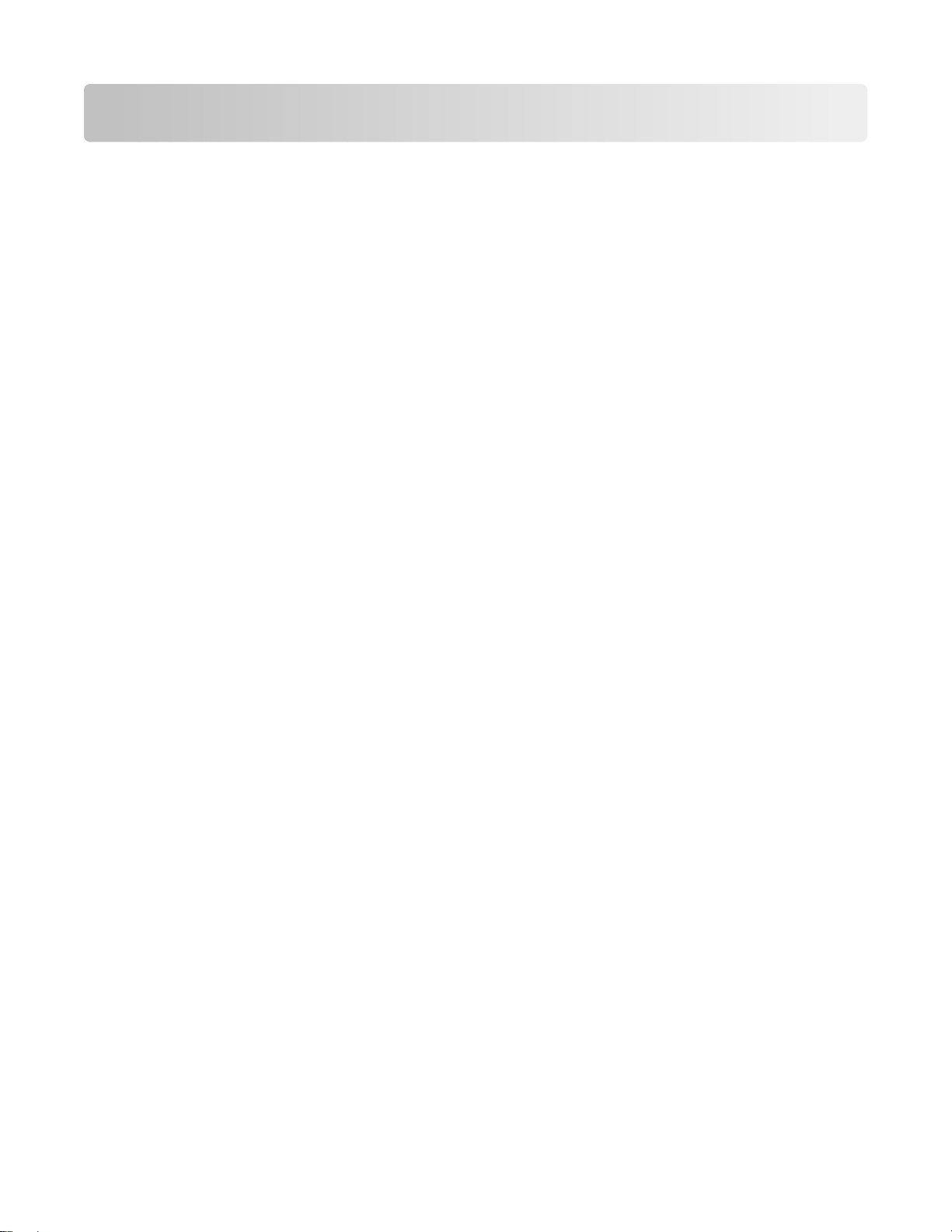
용어집
AIX
BPP 장치
DNS
IP 주소
IP(Internet Protocol)
LAN LAN(Local Area Network)을 참조하십시오.
LAN 세그먼트
LAN(Local Area Network)
lexlp
lsqueue_opts
mkdevice
UNIX 운영 체제의 IBM 버 전
Sun 의 양방향 병렬 포트용 설계.
이러한 유형의 목적지에는 /dev.bppxx 와 같은 장치 이름이 있고 xx 는 적
절한 장치 번호로 대체됩니다.
도메인 이름 시스템을 참조하십시오.
TCP/IP 프로토콜을 사용한 네트워크 상의 프린터의 고유한 실제 주소
패킷의 네트워크 통과 방법을 지정하는 표준 프로토콜. 패킷의 형식을 인
식하고 매끄럽게 전송하는 방법을 설명합니다. TCP 와는 다른 별도 프로
토콜이나 TCP 및 IP 프로토콜이 함께 사용되는 경우가 많으므로 TCP/IP
로 지칭됩니다.
독립적으로 작동되는 LAN 의 일부이면서 브릿지나 라우터에 의해 네트워
크에 연결된 LAN 을 지칭
제한된 지역 내의 사용자의 장소에 위치한 컴퓨터 네트워크
특정 작업용 인쇄 속성을 여는 프로그램
명령줄 옵션과 인쇄할 때 필요한 인쇄 큐 속성 옵션을 나열하는 명령줄 프
로그램.
가상 장치를 생성하는 명령줄 프로그램
mkqueue
NIS NIS(Network Information System)를 참조하십시오.
NIS 표 구성표 NIS(Network Information System)를 참조하십시오.
NIS(Network Information System; 네
트워크 정보 시스템)
PING PING(Packet Internet Groper)을 참조하십시오.
PING(Packet Internet Groper)
pkgadd
pkginfo
pkgrm
printq group
process_printcmd
process_printjob
Red Hat Package Manager(RPM)
인쇄 큐를 생성하는 명령줄 프로그램
개별 시스템이 아닌 그룹 시스템용으로 사용자,그룹, 호스트 이름 및 기타
네트워크 정보를 구성할 수 있는 UNIX 서비스
ICMP 에코 요청을 전송하고 응답을 기다려 IP 목적지 도달 가능 여부를
테스트하는 소프트웨어
시스템 V 소프트웨어 패키지 추가 유틸리티
시스템 V 소프트웨어 패키지 목록 유틸리티
시스템 V 소프트웨어 패키지 제거 유틸리티
AIX 그룹 인증. 구성원에게 프린터 설정, 인쇄 큐 생성 및 프린터 삭제와
같은 기능을 수행할 수 있는 인증이 부여됩니다.
send_network 와 같은 기타 전송 에이전트용 명령줄 인수를 생성하는 명
령줄 프로그램
큐 설정에 따른 인쇄 작업을 포맷하는 명령줄 프로그램
Linux
패키지 관리자는 소프트웨어 패키지를 설치, 검색, 확인 및 제거하
는 데 사용됩니다.
rmdevice
가상 장치를 제거하는 명령줄 프로그램
43
Page 44

sam
HP-UX 의 시스템 관리 유틸리티
send_network
send_parallel
send_serial
send_usb
SMIT
SNMP 커뮤니티 이름
tar
TCP/IP(Transmission Control
Protocol/Internet Protocol)
X 서버
X 창 시스템
TCP/IP 네트워크 프린터에 데이터를 전송하는 명령줄 프로그램
병렬 포트에 연결된 프린터에 데이터를 전송하는 명령줄 프로그램
직렬 포트에 연결된 프린터에 데이터를 전송하는 명령줄 프로그램
USB 포트에 연결된 프린터에 데이터를 전송하는 명령줄 프로그램
시스템 관리 인터페이스 도구를 참조하십시오.
관리되는 네트워크 장치의 에이전트에 대한 검색을 주별로 인증하는 데
사용되는 일반 텍스트 암호 메커니즘. 다른 사람이 사용자의 네트워크 프
린터를 사용하지 못하게 하려면 프린터의 커뮤니티 이름인 기본 단어 "공
용"을 변경합니다. 그러면 인쇄하고 프린터를 관리하는 여러 가지 기능이
제한되므로 꼭 필요한 경우에만 변경하십시오.
가상 장치에서 선택한 SNMP 커뮤니티 이름은 인쇄 서버에서 선택한 커
뮤니티 이름과 일치해야 합니다.
파일 보관에 함께 사용되는 UNIX 프로그램. 압축 프로그램과 함께 사용되
어 인터넷에서 프로그램을 배포합니다.
컴퓨터와 호스트 연결에 사용되는 네트워크 프로토콜. 주로 UNIX 환경에
서 사용됩니다.
X 클라이언트에 대한 입력 장치의 입력을 배포하고 디스플레이에 그래
픽 X 클라이언트 출력을 표시하는 프로그램
X 창 시스템은 네트워크로 프로그램을 표시할 수 있습니다. X 창 시스템
서버는 모니터에 연결된 컴퓨터에서 실행됩니다. X 서버에서 키보드 및 마
우스 장치의 입력 사항을 X 클라이언트라 지칭되는 X 창 시스템 프로그램
에 전송하는 작업을 처리합니다. X 서버는 X 클라이언트의 출력을 받아들
여 모니터에 그래픽을 표시합니다.
X 클라이언트
XON/XOFF
가상 장치 가상 장치가 나타내는 프린터에 대한 정보를 포함합니다. 큐가 가상 장치
거부 사용자가 lp 또는 lpr 명령을 사용하여 인쇄 요청을 전송할 수 없는 경우
게이트웨이 컴퓨터와 같은 LAN 및 기타 장비 사이의 연결 장치
내 프린터 사용자가 인쇄 옵션을 간단히 하기 위해 별도로 정리하는 프린터 하위 그
내부 인쇄 서버 카드를 프린터 내부에 설치하여 네트워크에 프린터를 연결합니다.
네트워크 인쇄 서비스 프린터에 설치된 인쇄 서버 카드
네트워크 주소 프린터와 같은 장치가 위치한 LAN 의 논리적 위치로 보통 12문자로 구성
네트워크 프린터 LAN 에 연결된 내부 인쇄 서버 또는 외부 인쇄 서버 중 하나와 연결된 프
넷마스크 IP 주소의 로컬 네트워크 영역을 지정하는 비트 마스크로 네트워크를 논
X Window System 을 사용하여 실행되는 프로그램
직렬 통신에서 사용된 직렬 전송 신호 유형. 이 때 전송 장치는 수신 포트
와 일치해야 합니다.
의 정보를 사용하여 프린터에 데이터를 전송합니다. 그러나 가상 장치
는 /dev 디렉토리에 위치한 시스템 장치가 아니며 기타 응용 프로그램은
가상 장치를 사용하여 프린터에 정보를 전송할 수 없습니다.
인쇄 큐의 상태
룹
린터
리적으로 하위 그룹으로 나누는 기능 제공
44
Page 45

도메인 이름 시스템(DNS)
범위 IP 주소 검색 시 사용되는 서브넷의 특정 경계
별칭 BSD 프린터 하위 시스템의 일부인 별칭으로 동일한 인쇄 큐에 여러 개의
비활성화 인쇄 작업이 인쇄 큐에 보류되어 있는 경우 인쇄 큐의 상태
서브넷 보다 큰 네트워크에 연결된 네트워크의 세그먼트 로컬 영역 네트워크는
승인 새 인쇄 작업 제출을 허용할 인쇄 큐의 상태
IP 주소를 호스트 이름으로 분석하는 시스템
이름을 생성할 수 있습니다.
로컬 서브넷으로 지칭되기도 합니다.
큐가 승인 상태인 경우 사용자가 lp 또는 lpr 명령을 사용하여 프린터 요
청을 전송할 수 있습니다.
시스템 관리 인터페이스 도구(SMIT,
System Management Interface Tool)
외부 인쇄 서버 토큰 링 또는 이더넷 케이블을 사용하여 프린터를 LAN 에 연결하는 데 사
원시 데이터 인쇄 큐에서 번역할 필요가 없는 ASCII 또는 일반 텍스트 데이터. 원시 데
이름 서버 주소로 호스트 이름을 해결하는 DNS 서버
인쇄 및 보류 프린터 버퍼에 작업을 저장하고 제어판에서 인쇄할 수 있는 프린터 드라
인쇄 서버 인쇄 큐에서 정보를 얻어 프린터로 전송하는 하드웨어 또는 소프트웨어
인쇄 서버의 웹 페이지 해당 서버에 대한 정보가 포함된 인쇄 서버에 저장된 페이지
인쇄 큐 "준비 영역"을 사용하여 인쇄 작업을 보관하고 사전 정의된 프린터 또는
인쇄 큐 이름 관리자가 인쇄 큐 생성 시 인쇄 큐에 이름을 부여합니다. lp, lpr 및
AIX 운영 체제에서 사용한 관리 도구
용되는 하드웨어.
이는 외부 인쇄 서버가 병렬 또는 직렬 프린터의 네트워크의 연결을 허용
합니다.
이터에는 프린터에서 번역하는 코딩이 포함되어 있습니다.
이버 기능
(또는 네트워크 인쇄 서버와 같은 하드웨어 및 소프트웨어의 조합) 내부
인쇄 서버 및 외부 인쇄 서버를 참조하십시오.
프린터 그룹에 급지.
서버 내 인쇄 작업이 인쇄용으로 보관된 장소입니다.
lexlp 명령으로 사용되어 인쇄 작업을 지시합니다.
인치당 줄수 용지에서 인치당 인쇄해야 하는 줄수를 지정하도록 하는 프린터 드라이버
기능. 이 숫자는 페이지당 줄수와 함께 작동되어 텍스트로 표시될 페이지
의 양을 지정합니다.
자동 프린터 언어 PostScript 및 PCL 에뮬레이션 프린터 언어를 둘 다 지원하는 프린터용 프
린터 언어 옵션. 이 옵션은 PostScript, PCL 에뮬레이션 및 ASCII 텍스트
파일을 동일한 인쇄 큐에 인쇄하는 기능을 제공합니다.
전송 속도 직렬 통신 전송 속도. 전송 장치 속도는 수신 포트 속도와 일치해야 합니
다.
커뮤니티 이름
테스트 페이지 인쇄 프린터 드라이버에서 인쇄되어 소프트웨어 및 프린터간의 통신을 테스트
파일 인쇄 프린터 드라이버 내에서 인쇄할 특정 파일을 선택하는 방법
SNMP 커뮤니티 이름을 참조하십시오.
하는 페이지
45
Page 46

패리티 직렬 통신에서 사용하는 오류 감지 방법 유형. -짝수, 홀수, 없음 또는 무
시. 이 때 전송 장치는 수신 포트와 일치해야 합니다.
펌웨어 인쇄 서버에 상주하는 소프트웨어로서 마이크로 코드로도 지칭
펌웨어 수준 펌웨어의 버전
페이지당 줄수 사용자가 프린터 드라이버에서 페이지에 인쇄할 줄수를 지정할 수 있는
기능. 이 숫자는 인치당 줄수 설정과 함께 작동되어 글꼴 크기를 증가 또
는 감소시킵니다.
포트 프린터 케이블로 연결되는 컴퓨터 또는 외부 인쇄 서버에서 실제로 열리
는 통로
프로토콜 통신 시스템의 둘 이상의 장치 사이의 통신과 데이터 전송을 관장하는 규
칙 집합
프린터 계층 유사한 문자 및 기능이 포함된 프린터 그룹 한 프린터가 사용 중인 경우
작업이 다음 사용 가능한 프린터로 전송됩니다.
프린터 유형 특정 가상 장치에 연결된 프린터의 모델 이름
호스트 이름 네트워크 프린터 또는 컴퓨터를 식별하는 데 사용되는 이름
활성화 인쇄 작업이 인쇄 큐에서 프린터로 전송될 때의 인쇄 큐의 상태
46
Page 47

색인
C
CUPS 39
D
Device Manager 17
L
Linux, 사용 7
U
UNIX
사용 7
UNIX 시스템 요구사항 34
ᄀ
가상 장치
Device Manager 를 통해 생
성 17
네트워크 옵션 34
명령줄에서 생성 18
변경 29
제거 29
필수 정보 17
고객 지원 부서, 문의 39
고지사항 40
관리 그룹
그룹 이름 변경 17
사용자 제거 17
사용자 추가 17
관리자 모드 33
기본 설정 33
ᄂ
남아있는 디렉토리 제거하기 14
ᄆ
명령줄 32
가상 장치 생성 18
인쇄 24
인쇄 큐 생성 19
문제 해결
연장 시간에 작업이 인쇄 큐에
나타남 35
인쇄 큐가 비어 있으나 문서가
인쇄되지 않음 35
인쇄 큐가 비활성화되거나 다운
됨 36
인쇄 큐로 전송한 파일이 휴지통
에서 나옴 37
인쇄 큐에서 인쇄 작업이 수신되
지 않음 36
프린터 드라이버에서 네트워크
프린터를 찾을 수 없음 38
프린터 모델이 표시되지 않
음 39
호스트 이름이 해결되지 않
음 38
ᄇ
배너 프로그램
사용 29
쓰기 28
ᄉ
사용자 모드 33
설정
CUPS 16
관리 그룹 15
데스크톱 통합 16
아시아 드라이버 16
용지 크기 16
웹 브라우저 15
소프트웨어 업데이트
설치 31
스크립트를 통해 관리 31
제거 31
소프트웨어 업데이트, 관리
플러그인 관리자 유틸리티 사
용 30
시스템 요구 사항 9
ᄋ
양면 인쇄 25
여러 사본 26
운영 체제, 지원되는 8
인쇄
명령줄에서 생성 24
방향 지정 26
시트당 여러 페이지 26
양면 25
여러 사본 26
인쇄 및 보류 27
테스트 페이지 25
텍스트 파일 27
프린터 드라이버에서 25
한 부씩 인쇄 26
인쇄 및 보류 27
인쇄 영역, 정의 27
인쇄 작업 방향 26
인쇄 작업 보류 27
인쇄 큐
계층에서 제거 23
관리 32
다른 프린터로 변경 29
명령줄에서 생성 19
문제 해결 35, 36, 37
별칭 22
별칭 표시 22
상태 변경 20
속성 변경 21
인쇄 큐 마법사 추가를 통해 생
성 19
제거 30
프린터 그룹에 추가 23
인쇄 큐 마법사 추가 19
ᄌ
지원되는 운영 체제 8
ᄐ
테스트 페이지, 인쇄 25
텍스트 파일, 인쇄 27
ᄑ
페이지당 줄수, 설정 27
프린터 계층 22, 34
생성 23
추가 23
큐 제거 23
프린터 그룹 34
생성 23
인쇄 큐 추가 23
제거 24
프린터 드라이버
관리자 모드 33
문제 해결 38, 39
사용자 모드 33
설치 8
소프트웨어 15
47
Page 48

인쇄 25
제거 13
프린터 드라이버 설치
Debian Linux 11
HP-UX 에 9
IBM AIX 에 10
Linpus Linux 11
Linspire Linux 11
Red Flag Linux 11
Red Hat Linux 11
Sun Solaris SPARC 에 11
Sun Solaris x86 에 12
SUSE Linux 11
Ubuntu Linux 11
공간 확보 13
설치하기 전에 8
프린터 별칭 22
생성 22
표시 22
플러그 인
스크립트를 통해 관리 31
플러그 인, 관리
플러그인 관리자 유틸리티 사
용 30
플러그인
설치 31
제거 31
플러그인 관리자 유틸리티 30
ᄒ
한 부씩 인쇄 26
호스트 이름 문제 해결 38
48
